Sürükle Bırak Chatbot
Temel Chatbot Blokları
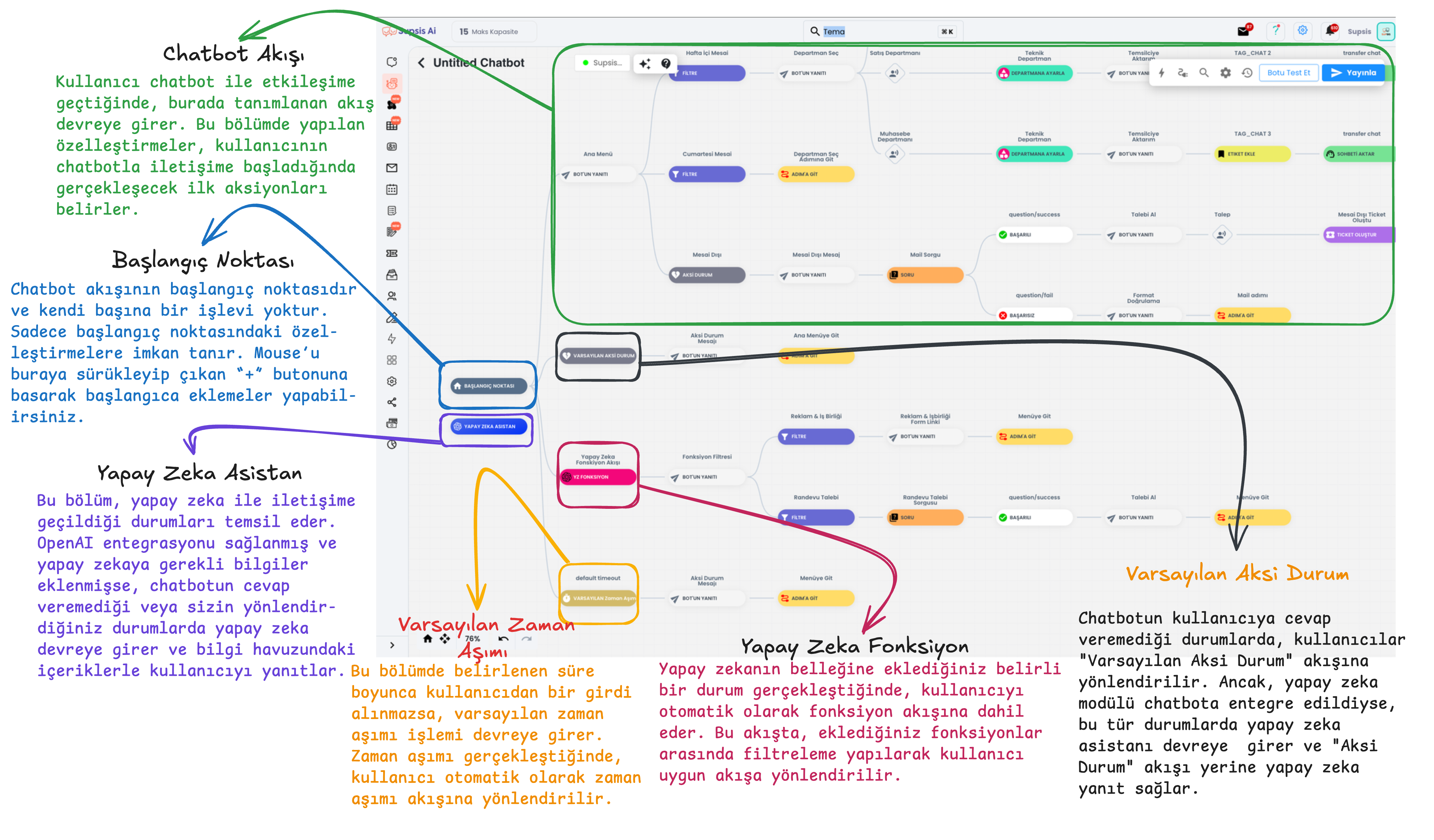
Başlangıç Noktası: Chatbotun akışının başlangıç noktasıdır ve bu bölümün akış içerisinde bir işlev bulunmaz. Chatbot bu noktadan başlar, mousenizi başlangıç noktasının üzerine sürekleyerek başlangıç noktası özelleştirmelerini buradan sağlayabilirsiniz.
Yapay Zeka Asistanı: Chatbotun yanıt vermediği veya kullanıcıya destek sağlayamadığı durumlarda, yapay zeka sistemi devreye girer. OpenAI entegrasyonu sağlanmışsa ve yapay zeka bilgi havuzuna bilgiler eklenmişse yapay zeka içerisindeki bilgilere dayalı olarak chatbotun cevap vermediği noktalarda kullanıcıya yanıt sağlar. Görseldeki yapay zeka asistan bloğunun herhangi bir işlevi yoktur, yalnızca akışın içerisinde test esnasında kullanıcının yapay zeka ile etkileşimde olduğunu göstermesi amacıyla bulunmaktadır. Yapay zekanın içerisindeki özelleştirmeleri sağlamak için chatbotun içerisindeki üst bölümdeki yıldızların bulunduğu simgeye tıklamanız gerekmektedir ayrıca yapay zeka bilgi havuzuna erişebileceğiniz bölüm aşağıdaki görselde 1 numaralı kart ile sunulmuştur.
Varsayılan Zaman Aşımı: Varsayılan zaman aşımı üzerinden belirlediğiniz süre boyunca kullanıcı chatbotla herhangi bir etkileşim sağlanmazsa, chatbot bu durumu "zaman aşımı" olarak değerlendirir ve varsayılan zaman aşımının arkasında belirlediğiniz aksiyonları tetikler.
Varsayılan Aksi Durum: Chatbot, kullanıcıdan gelen girdiyi algılayamadığında Varsayılan Aksi Durum akışına yönlendirme yapar. Bu bölümde kullanıcıyı chatbotun yönlendirmeleriyle ilerlemesi için uyarabilir, ardından belirlediğiniz chatbot adımına gönderebilirsiniz. Chatbot modülünü yapay zeka ile entegre bir şekilde kullanıyorsanız chatbotun cevap vermediği aksi durumlarda yapay zeka asistan devreye girerek içerisine yüklediğiniz bilgiler doğrultusunda kullanıcının sorularını cevaplandıracaktır.
Akış Başlangıcı: Kullanıcı chatbot ile etkileşime geçtiğinde akış başlangıcında belirlediğiniz aksiyonlarla iletişime başlar. Bu bölüm, kullanıcıya gösterilecek ilk aksiyonları veya mesajları içerir. "Start Here" bölümünden başlatılan akış, bu noktadan itibaren sizin
Chatbot İçeriği
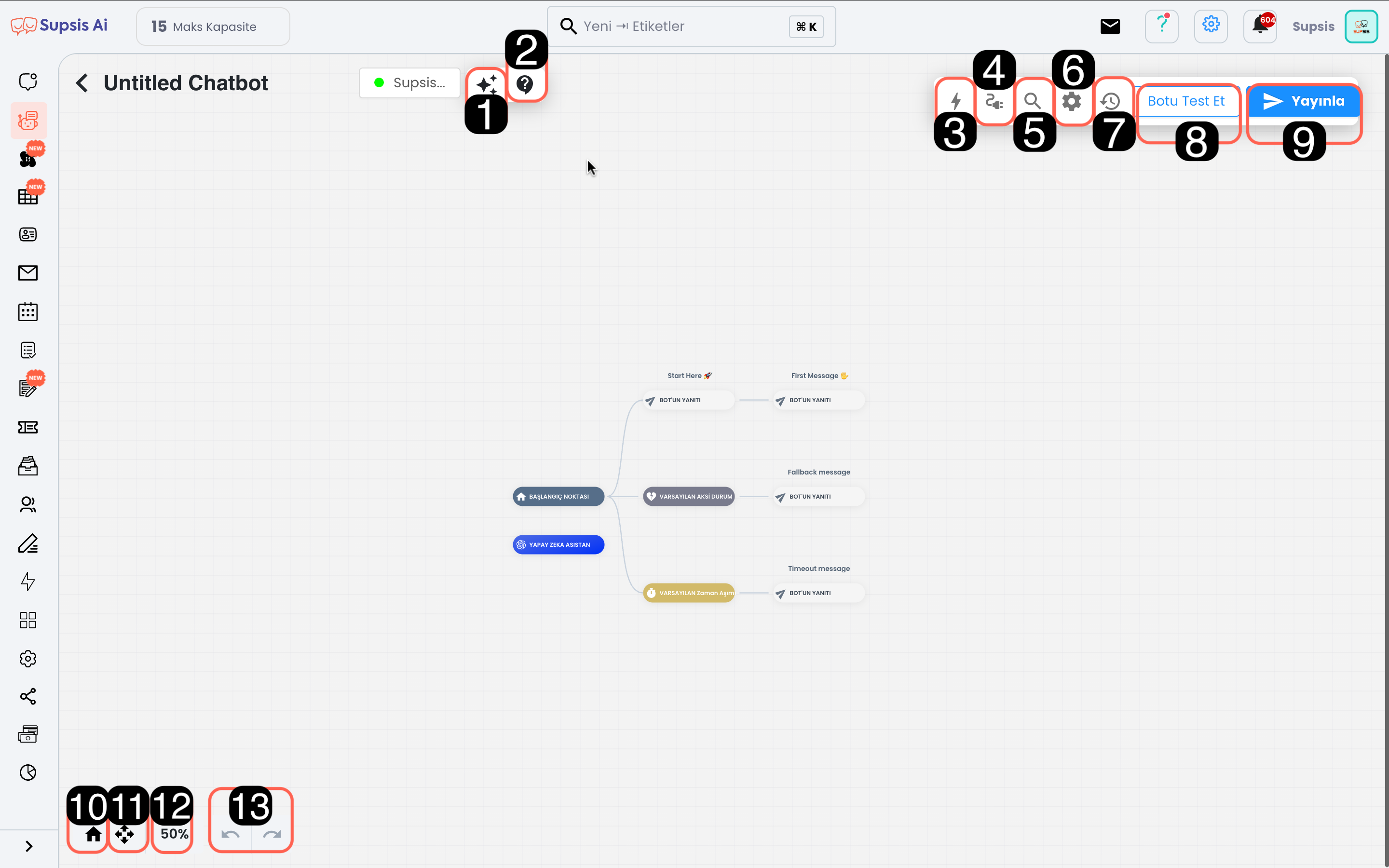
Modül içeriği:
- Yapay Zeka Bilgi Havuzu
- Chatbot Dökümantasyonuna Erişim
- Chatbot Blokları
- Entegrasyon
- İsimle Blok Ara
- Bot Ayarları
- Versiyonlar (Eski Chatbot Sürümüne Dön)
- Botu Test Et
- Senaryoyu Yayınla
- Başlangıç Noktasına Dön
- Fullscreen
- Chatbot Yakınlık Oranı
- Adımı İleri/Geri Al
1-)Yapay Zeka Bilgi Havuzu
Yapay zeka modülü, kullanıcı sorularına yanıt vermek için bilgi havuzuna ihtiyaç duyar. Bu bölüm, chatbot’un içerisindeki; chatbotun yetersiz kaldığı noktalarda çalışmaya başlayacak yapay zekanın, doğru ve kapsamlı yanıtlar verebilmesi için gerekli olan bilgilerin yönetildiği yerdir. Buradan, yapay zekanın kullanıcıların sorabileceği çeşitli sorulara yanıt verebilmesi için ihtiyaç duyduğu bilgileri ekleyebilir, yapay zekanın üslubunu ve fonksiyon içeriklerini düzenleyebilirsiniz.
2-) Chatbot Dokümantasyonuna Erişim
Bu bölümden chatbot kurulumu hakkında daha fazla bilgiye ulaşmak için, kullanım kılavuzlarına erişebilirsiniz. Modülün her özelliğini detaylı bir şekilde anlamak için dökümantasyondan faydalanabilirsiniz.
3-) Chatbot Blokları
Chatbot'un kullanıcılarla etkileşim kurabilmesi için gerekli olan yapı taşlarıdır. Bloklar sayesinde farklı diyalog akışları ve kullanım senaryoları oluşturabilirsiniz. Örneğin, chatbotun belirli kullanıcı girdilerini yakalayabilmesi için kullanıcı girişlerini sürükleyip bırakarak hemen arkasına chatbotun, yapacağı işlem için uygun blokları sürükleyip bırakabilirsiniz. Bu bloklar, chatbot’un nasıl hareket edeceğini belirler. Her bir blok, belirli bir görevi yerine getirir ve kullanıcı ile chatbot arasındaki iletişimi sağlar.
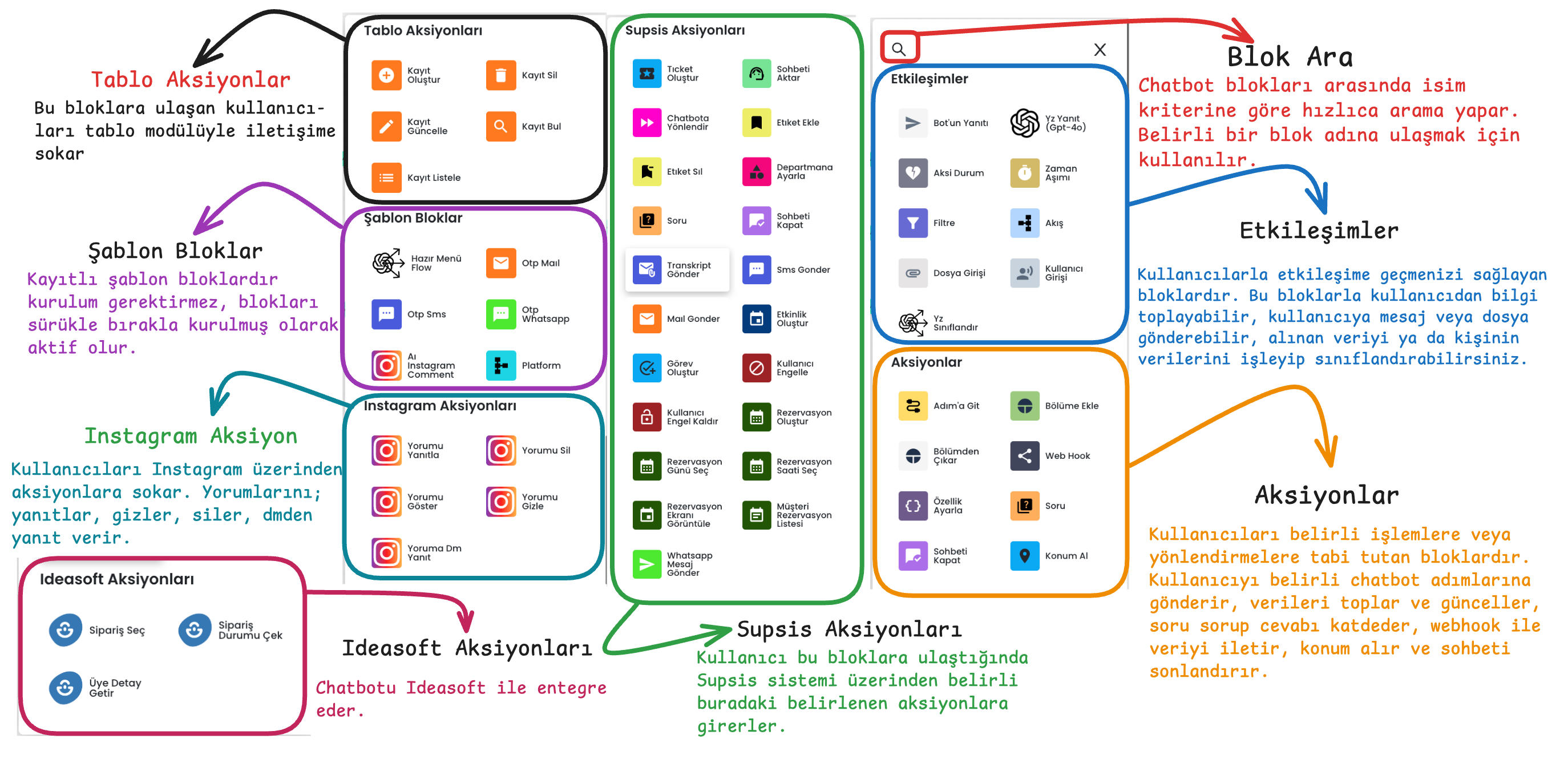
4-) Entegrasyon
Chatbot’un kullanılacağı platformlarla chatbot senaryosu entegrasyonunu sağlar. Chatbot’un entegre olacağı iletişim kanalının yanındaki connect butonuna bastıktan sonra uygun senaryo seçimini yapabilirsiniz. Senaryo entegrasyonunu sağladıktan sonra, sağ üstteki yayınla butonunu kullanarak seçilen chatbotu aktif edebilirsiniz.
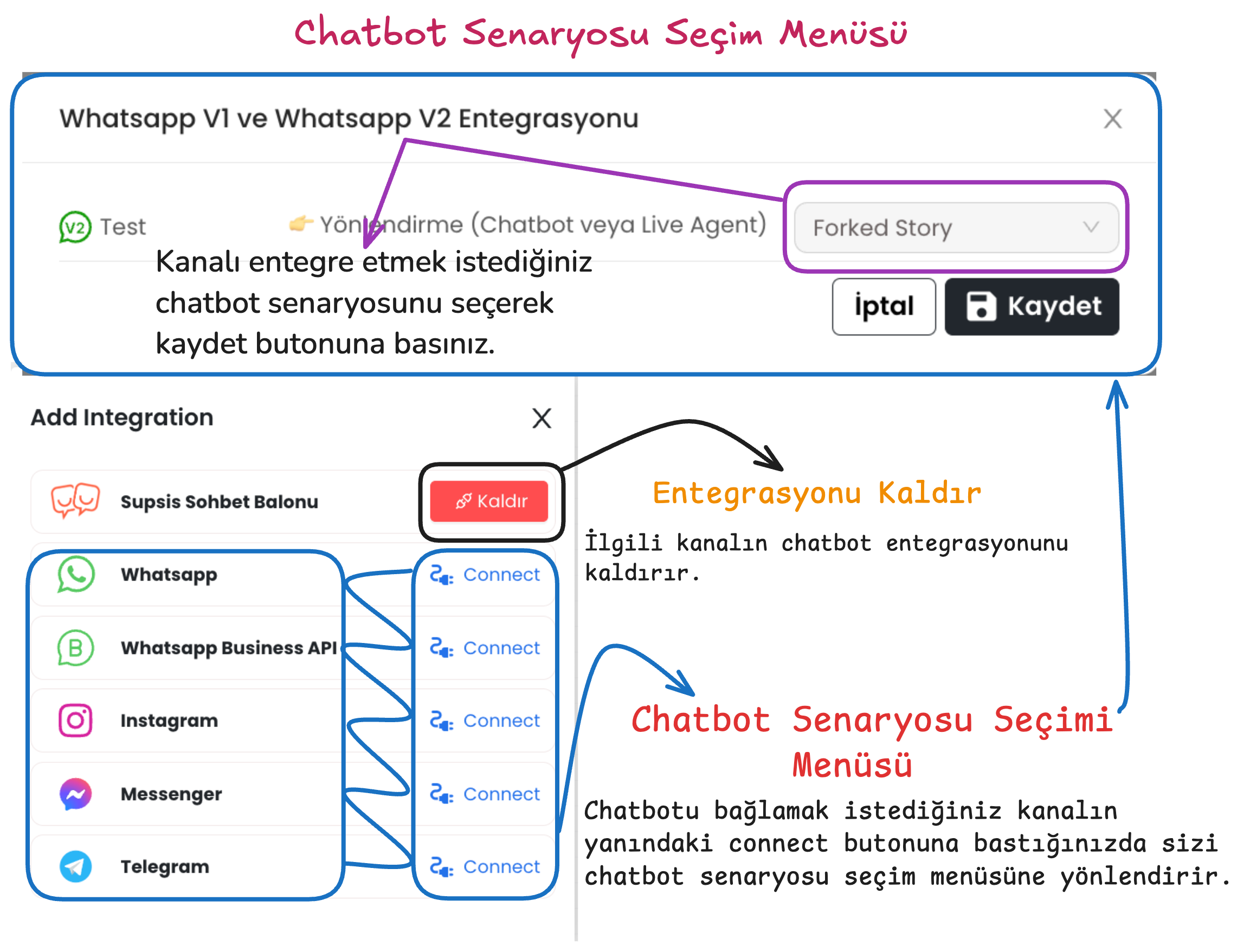
5-) İsimle Blok Ara
Oluşturduğunuz chatbot blokları arasında arama yapmanızı sağlar. Chatbot içinde belirli bir bloğa ulaşmak istediğinizde blok adını buraya yazarak hızlıca bulabilirsiniz. Bu özellik, özellikle karmaşık chatbot tasarımlarında erişim kolaylığı sağlar.
6-) Bot Ayarları
Chatbot’un dilini, senaryo içerisinde gezinmenizi sağlayan navigasyon aracını, güven seviyesi ve başlangıç mesajı gibi genel ayarlarını yapılandırmanızı sağlar.
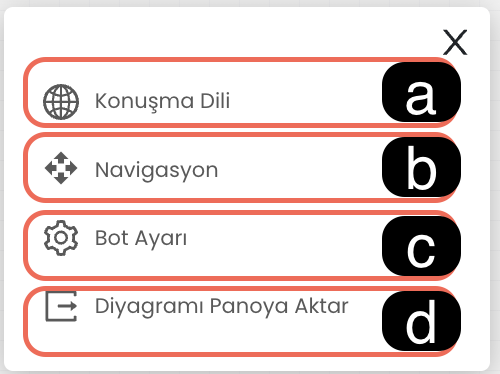
6.a. Konuşma Dili: Chatbot’un kullanıcıya yanıt verirken kullanacağı dili belirler. Bu sayede chatbot’un müşterilere uygun dilde yanıt vermesi sağlanır.
6.b. Navigasyon: Chatbot düzenleme ekranında gezinmek için tercih ettiğiniz navigasyon aracını seçmenize olanak tanır. (Örneğin: Trackpad veya Mouse)
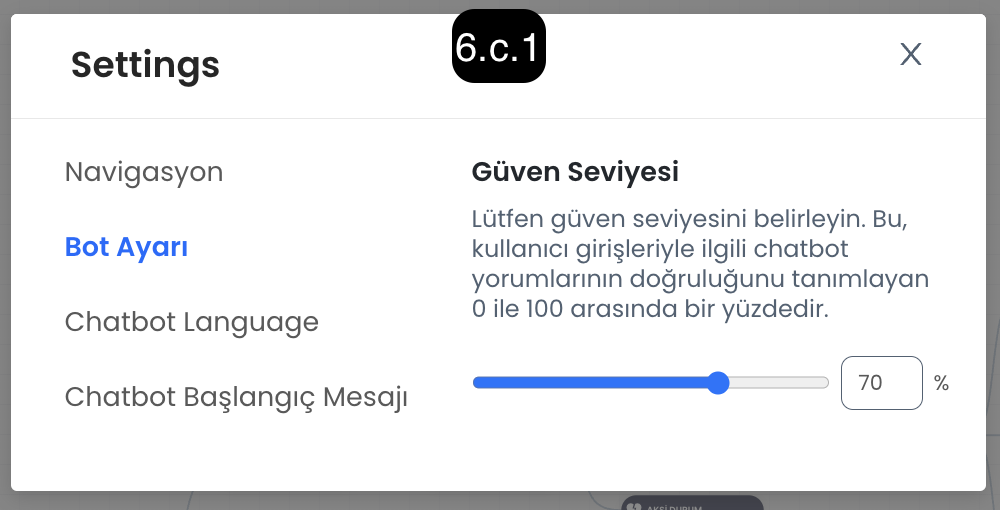
6.c. Bot Ayarı
Güven Seviyesi: Chatbot’un gelen kullanıcı mesajlarını ne kadar sıkı bir şekilde değerlendireceğini belirler. - Düşük Güven Seviyesi: Chatbot, kullanıcı mesajları ile daha geniş bir uyum sağlar, benzer ifadeleri kolayca algılar. - Yüksek Güven Seviyesi: Chatbot’un kullanıcının mesajlarına tam uyum sağlaması gereklidir, bu durumda mesajların birebir eşleşmesi aranır.
Başlangıç Mesajı: Chatbot’un kullanıcıdan gelen ilk mesajı nasıl ele alacağını belirler. - Açık Olduğunda: Kullanıcının ilk mesajı otomatik olarak chatbot tarafından işlenir ve mesaj yakalanarak uygun bölüme yönlendirilir. - Kapalı Olduğunda: Yalnızca chatbot’u uyandırır, ilk mesaj yalnızca chatbotu başlatır kullanıcıdan gelen ilk mesaj doğrudan işlenmez.
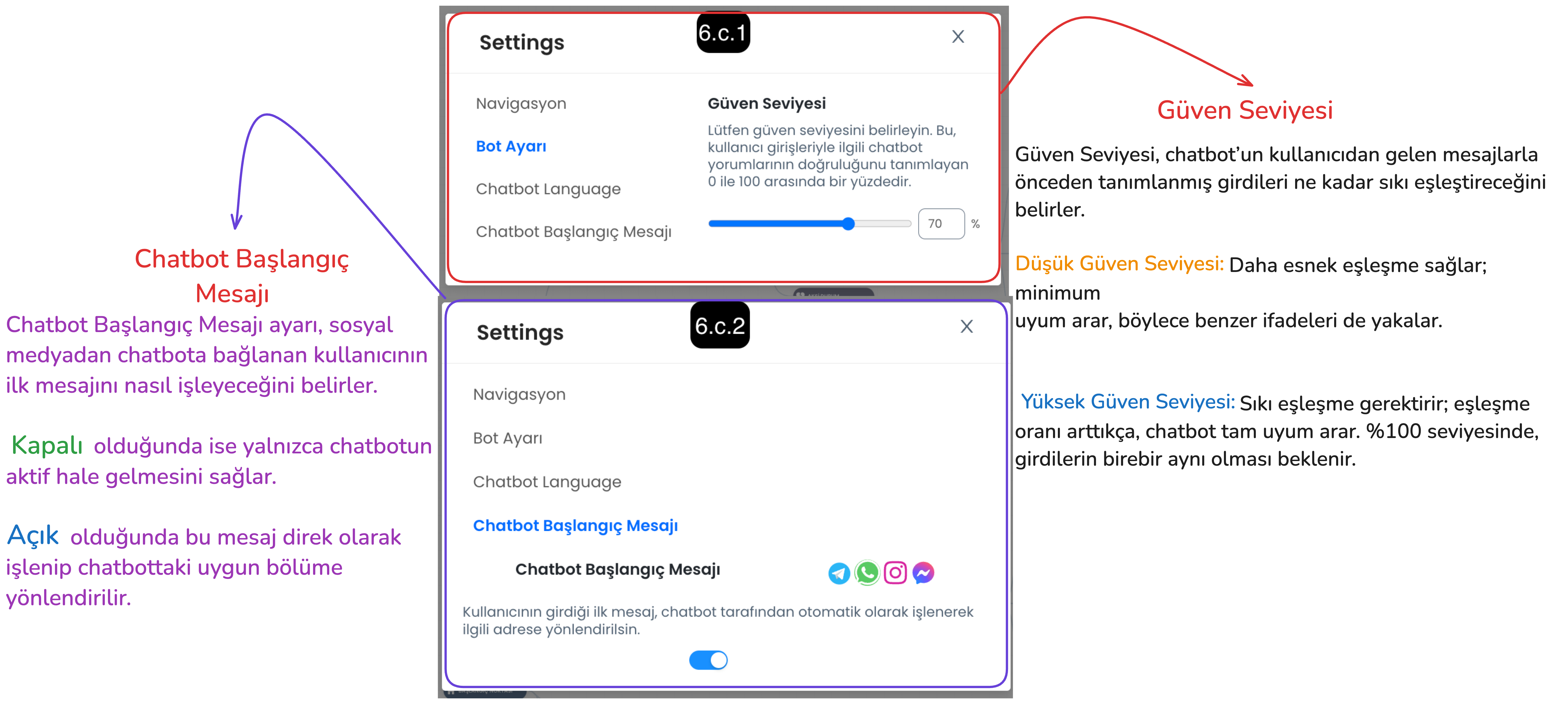
6.d. Diyagramı Panoya Aktar: Chatbot akış diyagramını bu butonu kullanarak kopyalayabilir, mevcut panelinizin ya da farklı bir Supsis panelinizinin chatbot menüsüne girerek Ctrl+V butonlarını kullanarak chatbot diyagramını bu panele yapıştırabilirsiniz.
7-) Versiyonlar (Eski Versiyona Dönmek)
Bu özellik, chatbot senaryonuzda yapılan yanlış düzenlemeleri geri almak veya eski bir versiyona dönmek istediğinizde kullanılır. Böylece chatbotun eski bir sürümünü aktif hale getirebilir ve herhangi bir aksama yaşanmasını önleyebilirsiniz.
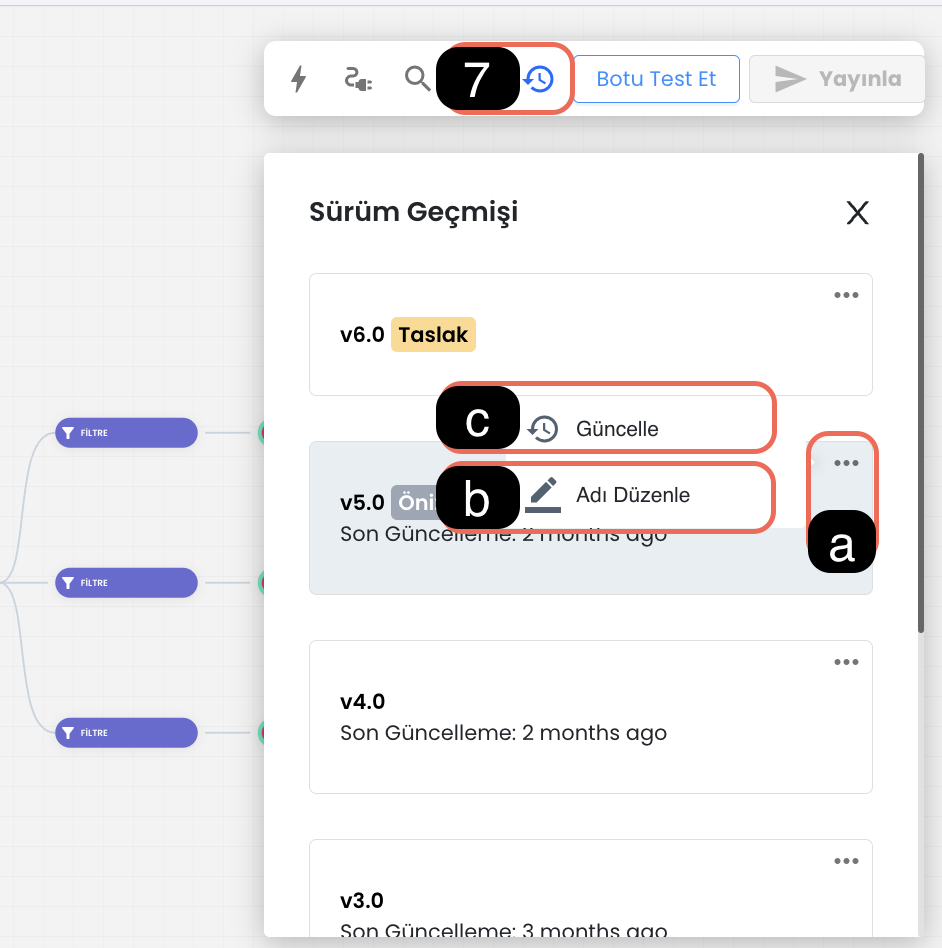
7.a. Versiyon Ayarları: Bu butonu kullanarak versiyon ayarlarını aktif edebilirsiniz, ayarlar üzerinden sayesinde versiyonları adlandırabilir, adlarını düzenleyebilir veya eski bir versiyonu aktif hale getirebilirsiniz.
7.b. Versiyon Adı: Versiyonları isimlendirme özelliği, eski sürümlere kolayca erişim sağlar. Her versiyon, kolay tanımlama için adlandırılabilir.
7.c. Versiyonu Güncelle: Geri dönmek istediğiniz versiyonu seçtikten sonra, üç noktaya tıklayarak "Güncelle" seçeneğini kullanarak versiyonlar arası geçiş yapabilirsiniz. Chatbot versiyonunun içeriğini önizlemek için ilgili versiyonun üzerine tıklayabilirsiniz.
8-) Botu Test Et
"Botu Test Et" özelliği, chatbotunuzu kanallarınıza entegre etmeden önce simülasyon ortamında test etmenizi sağlar. Bu test ortamı, chatbotun müşterilere nasıl davranacağını gözlemlemenize olanak tanır. Test ortamı genellikle canlı ortam ile benzer bir deneyim sunmakla birlikte, bazı durumlarda farklılıklar gösterebilir. Müşteri deneyimini daha gerçekçi test etmek için ![]() bu dökümandaki adımları takip ederek"Müşteri Test" sayfasını kullanabilirsiniz.
bu dökümandaki adımları takip ederek"Müşteri Test" sayfasını kullanabilirsiniz.
9-) Senaryoyu Yayınla
Chatbot senaryonuzda yaptığınız düzenlemeler ya da entegrasyonu sağladıktan sonra "Yayınla" butonuna basarak yeni versiyonu aktif hale getirebilirsiniz. Bu işlem, yeni bir chatbot versiyonu oluşturur ve yeni düzenlemeleri yayınlar. Yaptığınız güncellemeleri test ederken aksi bir sonuçla karşılaşırsanız, oluşturulan versiyona geri dönebilir ve kullanımınıza sorunsuz devam edebilirsiniz.
10-) Başlangıç Noktasına Dön
Bu buton ile chatbotun başlangıç noktasına hızlıca dönebilirsiniz.
11-) Fullscreen
Chatbot senaryosunu tam ekran olarak görüntülemek için bu butonu kullanabilirsiniz. Tam ekran modu, geniş bir çalışma alanı sunarak senaryo üzerinde daha rahat çalışmanıza olanak tanır.
12-) Chatbot Yakınlık Oranı
Bu seçenek, chatbotun görsel senaryo akışını yakınlaştırıp uzaklaştırmanızı sağlar. Ayarlar, mouse veya trackpad ile yakınlaştırma yapacak şekilde düzenlenebilir:
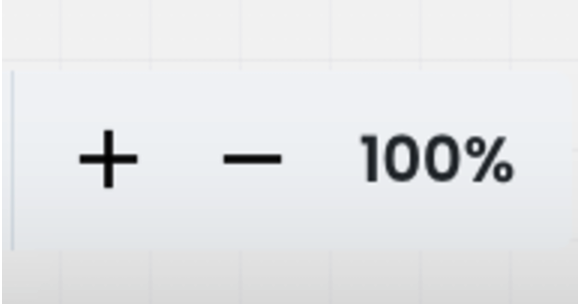
- “-” Butonu: Görüntüyü uzaklaştırır.
- “+” Butonu: Görüntüyü yakınlaştırır.
13-) Adımı İleri/Geri Al
Chatbot üzerinde yaptığınız değişiklikleri bir önceki adıma veya ileri adıma almak için bu butonları kullanabilirsiniz. Bu sayede, yaptığınız son değişiklikler arasında kolayca geçiş yapabilirsiniz.
Beraber Örnek Akış Oluşturalım
Bu görselde, bir chatbot akışı örneği filtreler ve aksiyonlar temelinde adım adım gösterilmektedir. İşte kullanılan temel bloklar ve işlevleri:
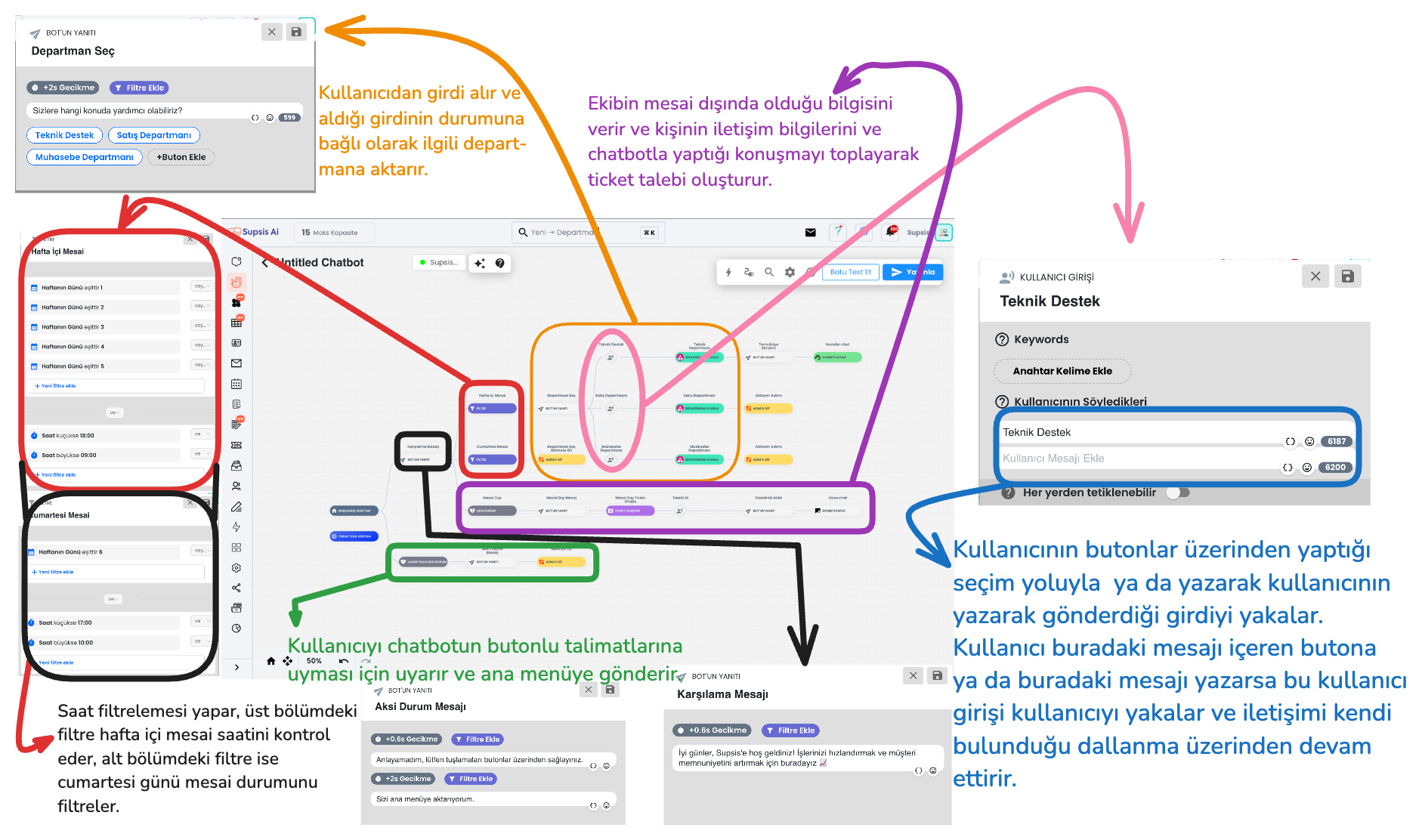
1-) Filtreler
Üst bölümdeki chatbot akışının filtre bölümünün açıklamasıdır.
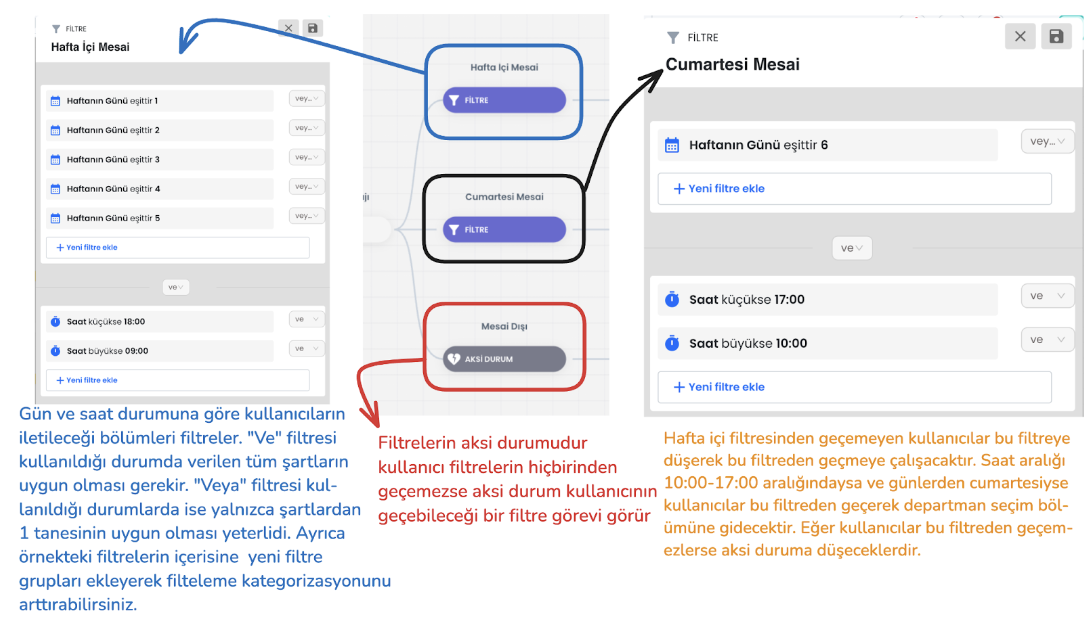
Filtre Hiyerarşisi: Kullanıcının, en üstten başlayarak tanımlanmış filtrelerden geçmeye çalışır. Eğer kullanıcının girişi bir filtre şartını karşılamazsa, bir altındaki filtreye geçer. Bu işlem, tüm filtreler arasında sırasıyla devam eder. Eğer kullanıcı herhangi bir filtreden geçemezse, sistem "Varsayılan (Genel) Aksi Durum" senaryosuna yönlendirilir.
Yerel Aksi Durumlar: Filtrelerin sonunda bulunan "Aksi Durum" bloğu, hiçbir filtre şartı sağlanamadığında devreye girer. Bu, kullanıcıyı en son geçebileceği bir filtre olarak işlev görür ve kullanıcıyı aksiyon almaya yönlendirir.
2-) Butonlu Botun Yanıtları (Hızlı Cevap / Buton / Galeri)
Botun yanıtları, chatbotun aldığı girdilerle kullanıcıyla kurulan etkileşim şeklini yönetir. Kullanıcılara buton yönlendiren bot yanıtı tipleri arasında; hızlı cevap, buton ve galeri kartları gibi çeşitli etkileşim seçenekler bulunur. Her yanıt türünün temelde işlevi aynıdır, ancak ufak işlevsel değişiklik ve görsel değişikliklerle kullanıcıya farklı bir deneyim sunar. Örneğin alttaki görselde hızlı cevap buton tipi kullanılmaktadır.
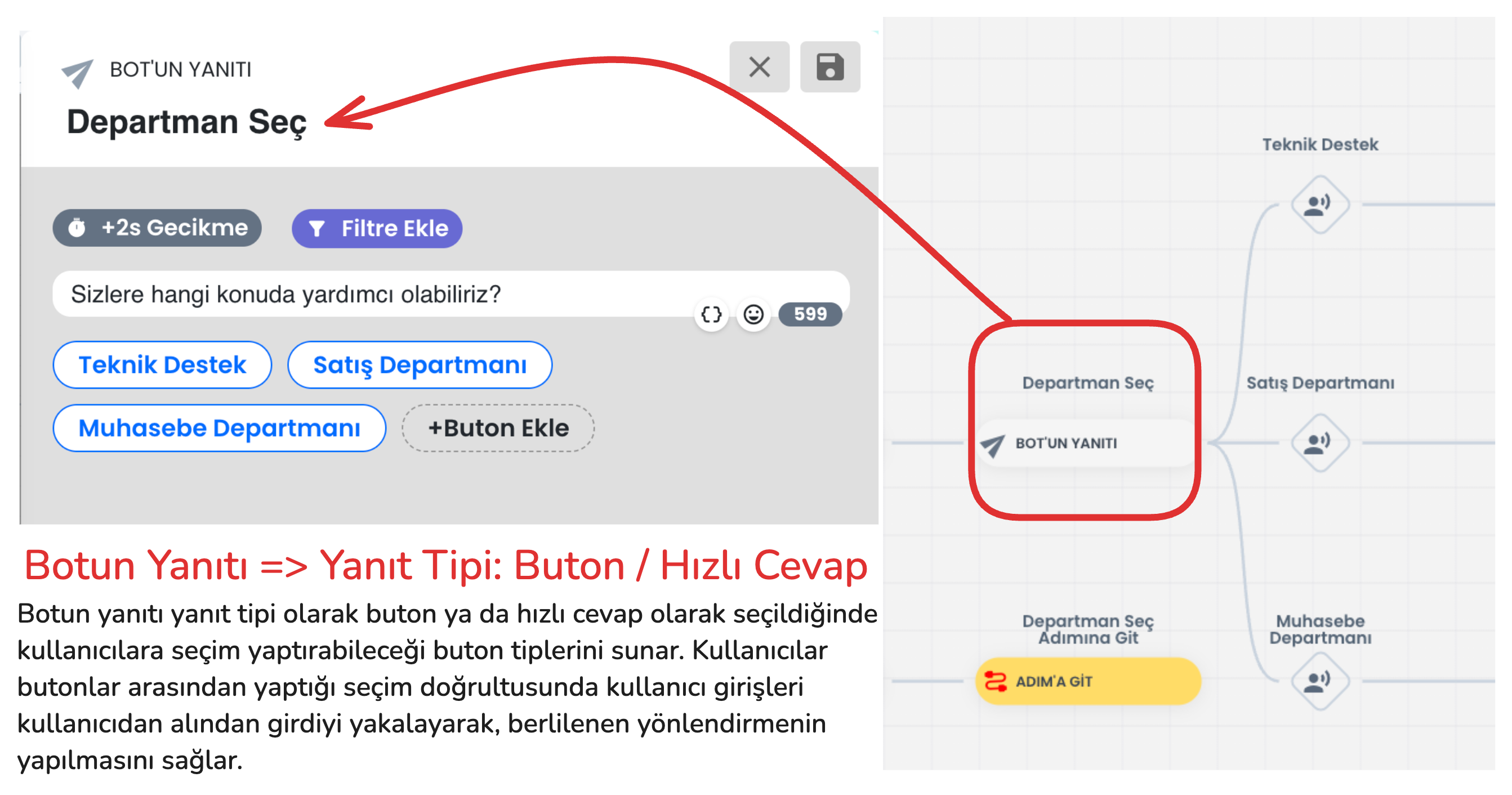
Bu buton tipleri arasında görsel görünüm farklarına ek olarak işlev farkları da bulunmaktadır. Alt bölümde buton tiplerinin arasındaki işlevsel farklılıklar anlatılmaktadır. Detayları öğrenerek uygun buton tipini seçtikten sonra akışınızı uygun bir şekilde kurgulayabilirsiniz.
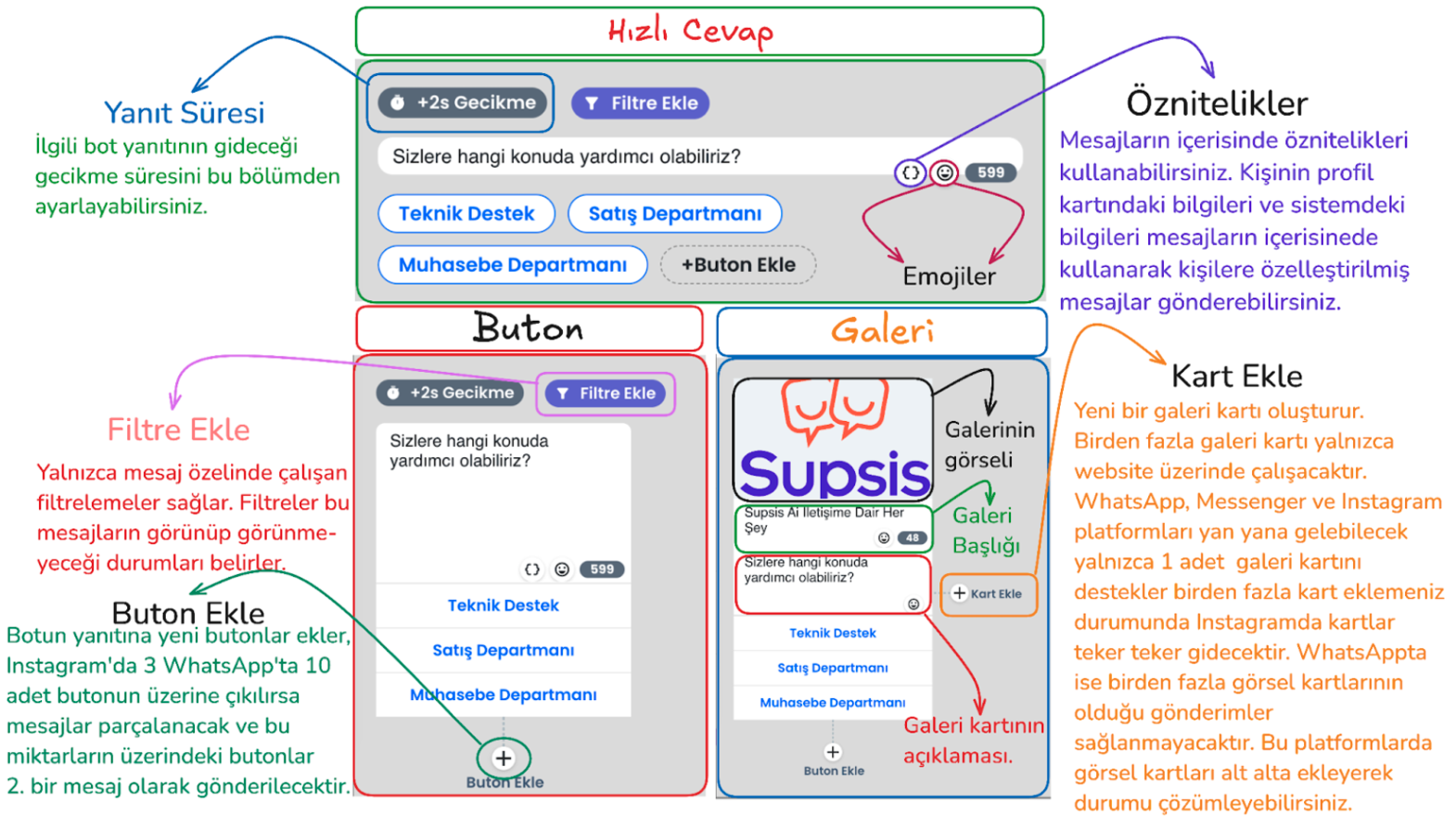
- Hızlı cevap
- Kullanım Amacı: Kullanıcının hızlı bir şekilde seçim yapmasını sağlar. Kullanıcı seçim yaptıktan sonra bu yanıt kaybolur ve bot bir sonraki adıma geçer.
-
Özellikler: Hızlı cevap buton tipi; website, Instagram ve Messenger özelinde kullanıcıdan verilen girdiyi alır ve kaybolur. Instagram platformunda diğer buton tiplerinden farklı olarak 3’ten fazla buton eklenmesine olanak tanır.
-
Buton
-
Kullanım Amacı: Kullanıcıya belirli seçenekler sunar, herhangi bir ek özelliği yoktur. Butonlar, tüm platformlarda kullanıcı seçim yaptıktan sonra da ekranda kalır.
-
Galeri
- Kullanım Amacı: Görsel ve açıklama ekleyerek daha etkileşimli bir sunum yapmak için kullanılır.
- Özellikler: Görsel başlığı, açıklaması ve altında en fazla 3 buton bulunabilir. WhatsApp’ta 1’den fazla galeri kartı yan yana koyulamaz, aksi halde mesaj gönderimi yapılmaz.
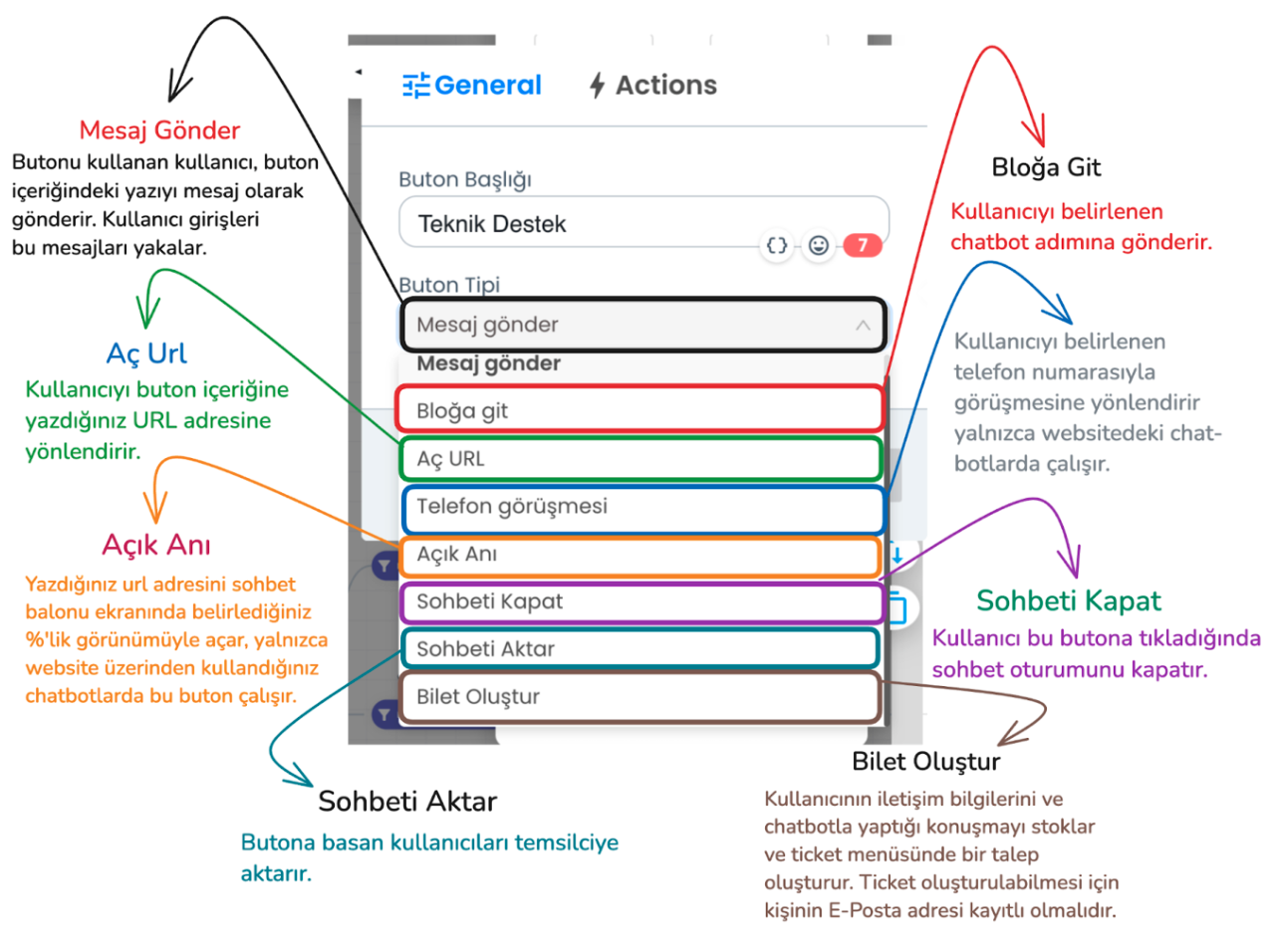
Üstteki örnekte akışta kullandığımız akışın oluşturulması için mesaj gönder ve bloğa git buton tipleri kullanılmalıdır. Bu buton tipleri aracılığıyla bot kullanıcınının talebini anlayarak uygun yönlendirme sağlayabilir. Ancak bu buton tiplerine ek olarak kullanabileceğiniz ek buton tipleri de mevcuttur.
- Mesaj Gönder: Kullanıcı butona tıklayarak butonun içeriğindeki mesajı iletir, bot kullanıcıdan alınan girdiyi işleyerek uygun yönlendirme sağlar.
- Bloğa Git: Kullanıcıyı belirlenen chatbot adımına gönderir
- Aç URL: Kullanıcıyı belirlediğiniz bir URL’ye yönlendirir.
- Telefon Görüşmesi: Kullanıcıyı belirli bir telefon numarasını aramaya yönlendirir (yalnızca website chatbotu).
- Açık Anı: Chatbot ekranında belirlenen URL’yi, belirlediğiniz boyutta açar.
- Sohbeti Kapat: Bu butona basan kullanıcının sohbet oturumunu sonlandırır.
- Sohbeti Aktar: Kullanıcı bu buton tipine tıkladığında sohbet oturumu chatbottan, canlı destek temsilcisine aktarılır. Sohbeti temsilci devralır.
- Bilet Oluştur: Kullanıcının iletişim bilgilerini ve sohbet içeriğini kaydederek destek ekibine bilet olarak iletir. Yalnızca kullanıcının mail bilgisi Supsis siteminde mevcutsa bilet oluşacaktır, kişiden daha önce mail bilgisini aldıysanız ya da chatbot aracılığıyla kullanıcıdan bu bilgiyi alırsanız bilet oluşurabilirsiniz.
Dikkat Edilmesi Gerekenler
- Buton Sınırları:
- Instagram ve Messenger: Tek bir bot yanıtında en fazla 3 buton.
- WhatsApp: Tek bir bot yanıtında en fazla 10 buton.
- Sınır Aşımı Durumları:
- Instagram ve Messenger’da 5 buton eklenirse ilk 3 buton ilk mesajda, kalan 2 buton ise ikinci mesajda görüntülenir.
- WhatsApp kullanımını esnasında bir botun yanıtının içerisinde 12 buton varsa, ilk 10 buton bir mesajda, kalan 2 buton ise sonraki mesajda gönderilir.
- Buton İçerik Uzunluğu:
- Karakter Sınırı: WhatsApp, Instagram, Messenger ve Telegram’da bir buton en fazla 20 karakter olabilir. 20 karakterden uzun içerikler, sadece ilk 20 karakteri gösterir.
- Web: Web sitesinde bu karakter sınırlaması yoktur.
- Platform Kısıtlamaları:
- Bazı buton tipleri her platformda çalışmaz. Ancak web sitesinde buton kullanımında herhangi bir kısıtlama yoktur.
- Desteklenen Buton Tipleri (Instagram, Messenger, Telegram ve WhatsApp): Mesaj Gönder, Bloğa Git, Sohbeti Kapat, Sohbeti Aktar, Bilet Oluştur (Bilet oluşturma yalnızca kullanıcının e-posta bilgisi mevcutsa aktif olur).
- Galeri Kartları:
- Web: Web sitesinde galeri kartları kullanımında bir kısıtlama bulunmaz.
- Diğer Platformlar:
- Galeri kartında maksimum 3 buton eklenebilir.
- WhatsApp’ta 1’den fazla galeri kartı yan yana koyulamaz, aksi halde mesaj gönderimi yapılmaz.
- Diğer platformlarda birden fazla galeri kartı eklenirse, kartlar bölünerek iletilir.
Bu kurallar, chatbotun farklı platformlarda düzgün çalışması için önemli detaylardır kurulum esnasında bu kurallara dikkat edilmesi gerekmektedir.
3-) Kullanıcı Girişi
Kullanıcı Girişleri, chatbot kullanıcılarından alınan verilerin doğru bir şekilde işlenmesi, kaydedilmesi, doğrulanması ve belirlenen aksiyonların tetiklenmesi için kullanılan bir bölüm sunar. Bu alan, kullanıcıdan alınan girdilerle daha etkili bir etkileşim sağlamak adına önemlidir.
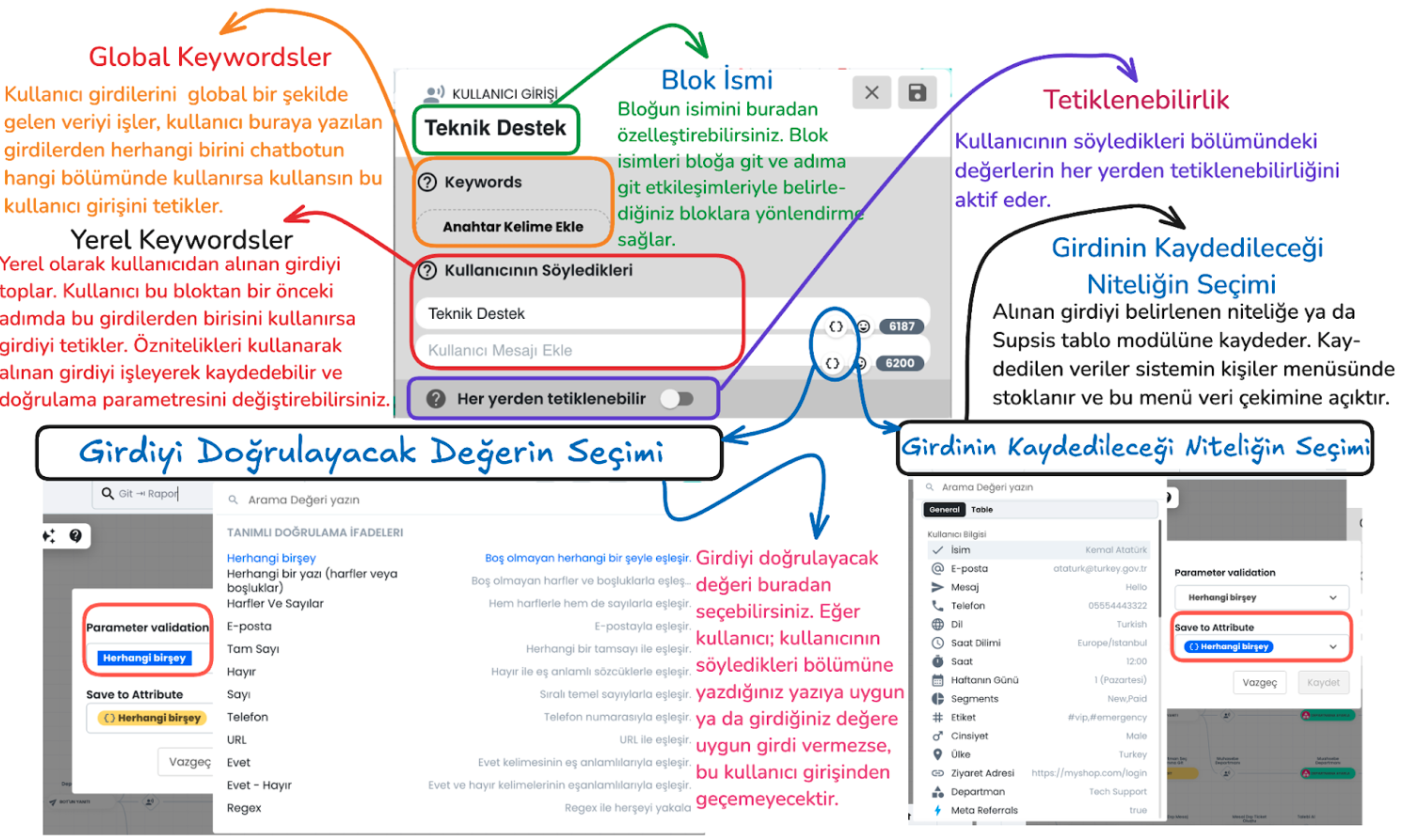
Bloğun Ana Bileşenleri
Global ve Yerel Keywords (Anahtar Kelimeler)
Global Keywords
Tüm chatbot boyunca herhangi bir yerde geçerli olan anahtar kelimelerdir. Kullanıcı, bu anahtar kelimelerden birini yazdığında, chatbotun hangi aşamasında olursa olsun ilgili kullanıcı girişini tetikleyebilir.
Yerel Keywords
Belirli bir adımda geçerli olan anahtar kelimelerdir. Yalnızca önünde olduğu blok içinde kullanılır ve başka adımlarda tetiklenmez. Bu şekilde daha odaklanmış bir anahtar kelime kullanımı sağlar.
Blok İsmi
Bu bölüm, blok adını özelleştirmek için kullanılır. Blok adı, diğer bloklarla bağlantı kurmayı kolaylaştırır. Örneğin, “bloğa git” ya da “adıma git” etkileşimleri blok ismi üzerinden hedef belirler ve kullanıcıyı doğru bloğa yönlendirmeye olanak tanır.
Her Yerden Tetiklenebilirlik
Bu özellik aktif edildiğinde, belirlenen yerel anahtar kelime girdileri tüm chatbot içinde, herhangi bir konumdan tetiklenebilir hale gelir. Bu, yerel anahtar kelimelerin global anahtar kelime gibi çalışmasını sağlar.
Öznitelikler
Girdiyi Doğrulayacak Değerin Seçimi
Parameter Validation: Chatbot, kullanıcıdan alınan verinin doğruluğunu belirlemek için çeşitli doğrulama kriterleri sunar: - Regex: Daha özelleştirilmiş bir doğrulama sağlamak için regex kodları kullanılabilir. Regex oluşturmak için ChatGPT’den yardım alabilir ve bu regex’i ilgili bölüme girebilirsiniz.
Girdinin Kaydedileceği Niteliğin Seçimi
Save to Attribute: Kullanıcıdan alınan veri, belirlenen bir kullanıcı özniteliğine veya tablo modülünün belirlenen bölümüne kaydedilir.
Örneğin, doğrulama tipi olarak e-posta doğrulaması seçilmiş bir girdi, kullanıcının profil kartındaki “E-posta” özniteliğine kaydedilebilir. Bu kaydedilen veriler, kişinin profil kartında saklanır ve gerektiğinde sistemden çekilebilir.
Not:
Bot ayarlarındaki güven seviyesi, chatbot’un gelen kullanıcı girdilerini ne kadar sıkı bir şekilde eşleştireceğini belirler:
- Düşük Güven Seviyesi: Chatbot, kullanıcı mesajları ile daha geniş bir uyum sağlar ve benzer ifadeleri kolayca eşleştirir.
- Yüksek Güven Seviyesi: Chatbot’un kullanıcının mesajlarına tam uyum sağlaması gerekir. Bu durumda mesajların birebir eşleşmesi aranır.
Butonlar ve Kullanıcı Girişleri Etkileşimleri
1) Bloğa Git Buton Tipi
"Bloğa Git" Buton Tipi ile, kullanıcı belirlenen butonu kullandığında önceden tanımlanmış bir bloğa yönlendirilir.
Bu buton tipini seçtikten sonra, “Go To” bölümünden gitmek istediğiniz blok ismini seçerek kullanıcıyı doğrudan bu adıma yönlendirebilirsiniz. Bu özellik, kullanıcının chatbot etkileşimi sırasında ihtiyaç duyduğu adımlara erişmesini sağlar.

-
Buton Başlığı: Kullanıcıya görünen buton ismini belirler. Bu başlık, kullanıcının etkileşimde bulunduğu butonu temsil eder ve kullanıcının neye tıklayacağını net bir şekilde ifade eder.
-
Go To Seçimi: Kullanıcının bu butona tıkladığında yönlendirileceği blok ismini seçersiniz. Bu seçenek, kullanıcının belirli bir adıma veya bloğa yönlendirilmesini sağlar.
2) Mesaj Gönder Buton Tipi
"Mesaj Gönder" Buton Tipi Bu buton tipi, kullanıcının üzerinde tıkladığı butonun içeriğini chatbota bir mesaj olarak gönderir. Kullanıcıya belirli butonlar sunularak, buton içerikleri anahtar kelimeler aracılığıyla analiz edilir ve ilgili bölümlere yönlendirilmesi sağlanır.
-
Buton Başlığı: Kullanıcıya görünen buton ismini belirleyebilirsiniz. Kullanıcı bu butona bastığında, buton başlığındaki içerik chatbota mesaj olarak iletilir.
-
Anahtar Kelimeler ve Kullanıcının Söyledikleri: Kullanıcının girdiği mesajla ya da buton içeriğinden alınan girdiyle, anahtar kelimeleri eşleştirerek chatbot'un doğru kullanıcı girişi üzerinden devam etmesini sağlar. Böylece kullanıcı, belirli bir kelime yazdığında bu mesajı bot algılar ve ilgili yönlendirmeyi sağlar.
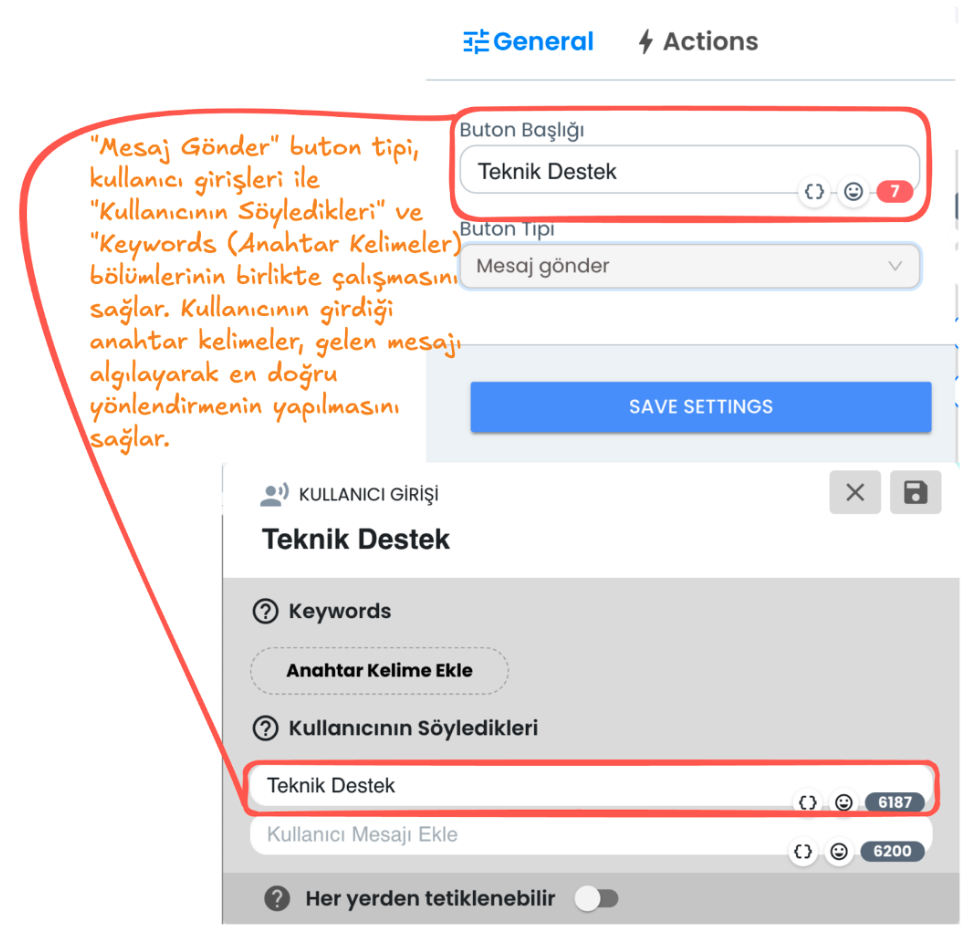
Ek Özellikler
1. Departman Ayarla, Etiket Ekle Temsilciye Aktar
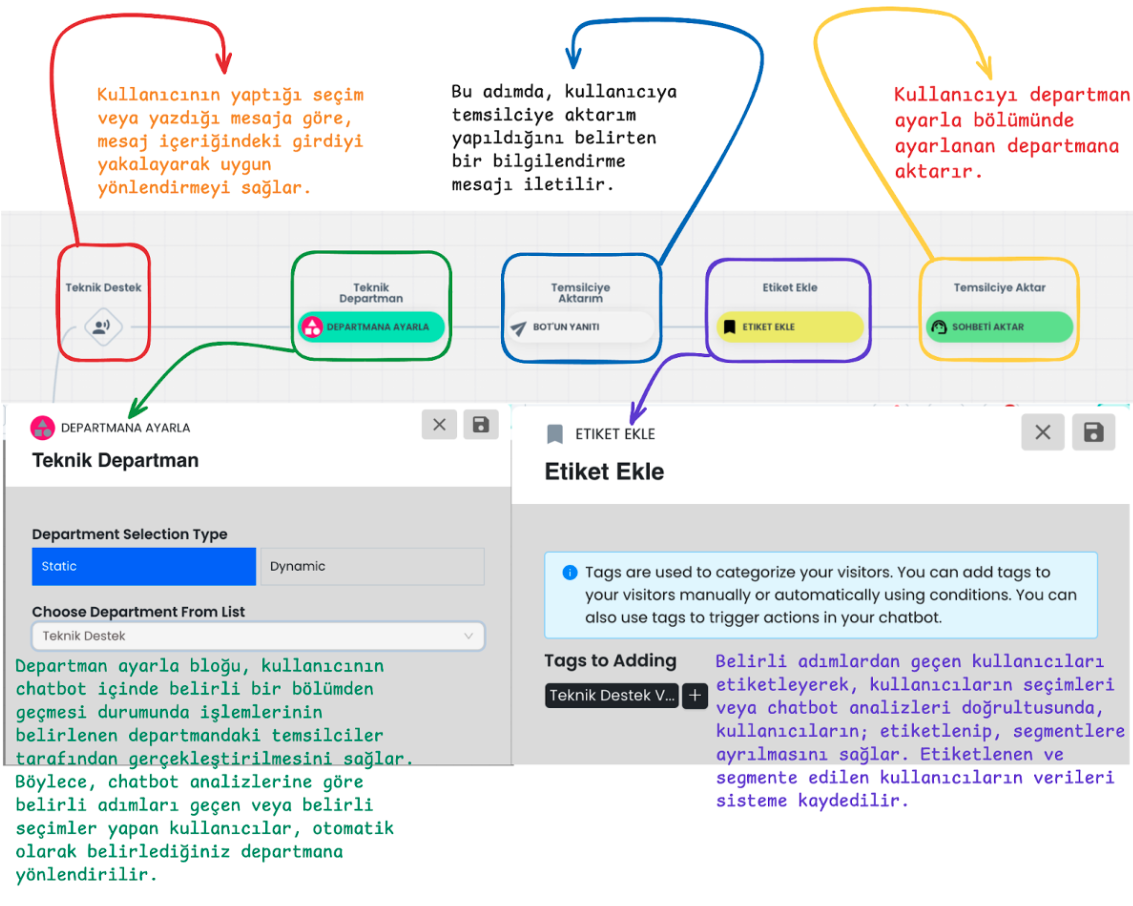
1-) Kullanıcı Girdisinin Yönlendirilmesi
Kullanıcıların yapmış olduğu seçim veya mesaj içeriği, sistem tarafından yakalanır. Mesaj içerisindeki anahtar kelimeler aracılığıyla ya da kişinin yaptığı seçim doğrultusunda girdi algılanır. Böylece, kullanıcı hangi konuda yardım almak istiyorsa sistem bu talebi tespit ederek uygun yönlendirmeyi sağlar.
2-) Departmana Yönlendirme
Departman Ayarla, kullanıcıların belirli bir departmana yönlendirilmesini sağlar. Chatbot içinde belirlenen bir adımdan geçen veya belirli bir seçim yapan kullanıcılar, ayarlanan departmana otomatik olarak atanır. Örneğin, "Teknik Destek" seçimi yapıldığında, bu kullanıcı teknik destek departmanına yönlendirilir veya kullanıcının yaptığı seçimler doğrultusunda geçtiği adımlarda ihtiyaçlarını analiz ederek departmana ayarlama işlemini gerçekleştirebilirsiniz.
3-) Temsilciye Aktarım Bilgilendirmesi
Kullanıcı, temsilciye aktarım yapılacağına dair bir bilgi mesajı alır. Bu mesaj, kullanıcıya işlemin takip edildiği ve canlı bir destek sağlayıcısına aktarılacağı hissini verir. Böylece, kullanıcı sürecin işlediğini görerek güven kazanır.
4-) Etiket Ekleme
Etiketleme Bloğu belirli adımlardan geçen veya belirli seçimler yapan kullanıcıları etiketlemek için kullanılır. Etiketler, kullanıcıların chatbot analizlerinde segmentlere ayrılmasını ve kolayca tanımlanmasını sağlar. Kullanıcılara eklenen etiketler, onların seçimleri ve chatbot içindeki etkileşimlerine göre segmentlere ayrılmasını sağlar. Bu veriler, chatbot içerisinde filtrelenebilir, ayrıca veriler kullanıcı analizleri ve segmentasyon için sistemde saklanır.
5-) Temsilciye Aktarım
Sohbeti Aktar belirli adımlara gelen kullanıcıların oturumlarını chatbottan çıkararak departmana ayarlanmışsa ilgili departmana, departman ayarlaması yapılmamışsa otomatik chat atama algoritması doğrultusunda canlı destek temsilcilerinden herhangi birine aktarır.
2. Filtrele, Adıma Git, Veri İşle, Talep Al, Ticket Oluştur
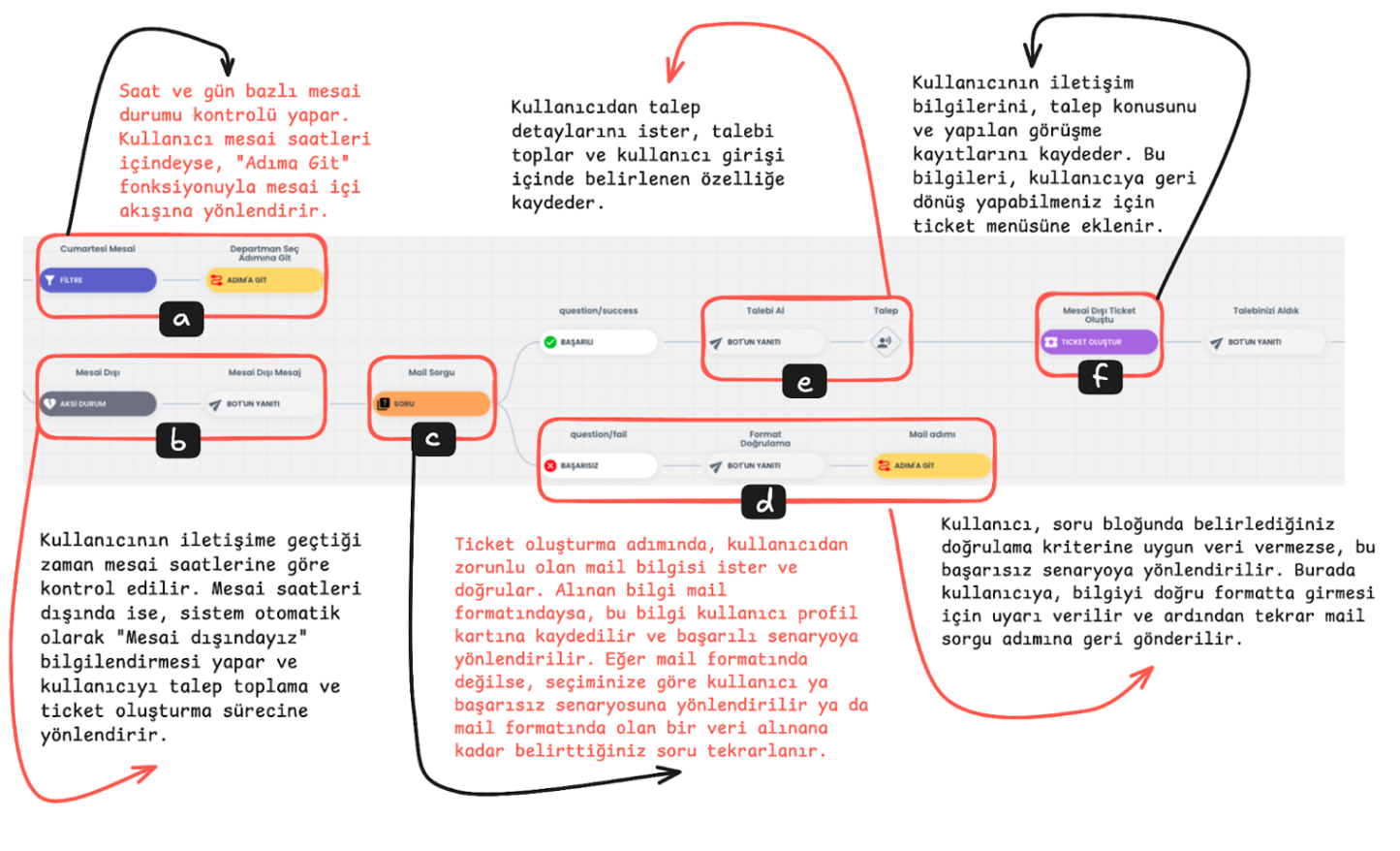
a-) Mesai Durumu Kontrolü ve Adıma Git
Kullanıcının iletişime geçtiği saat ve gün mesai saatleriyle karşılaştırılır. Mesai saatleri içinde olduğu tespit edilirse, "Adıma Git" fonksiyonu kullanılarak kullanıcı mesai içi akışa yönlendirilir. Bu adım, kullanıcının iş saatlerinde destek almasını sağlar.
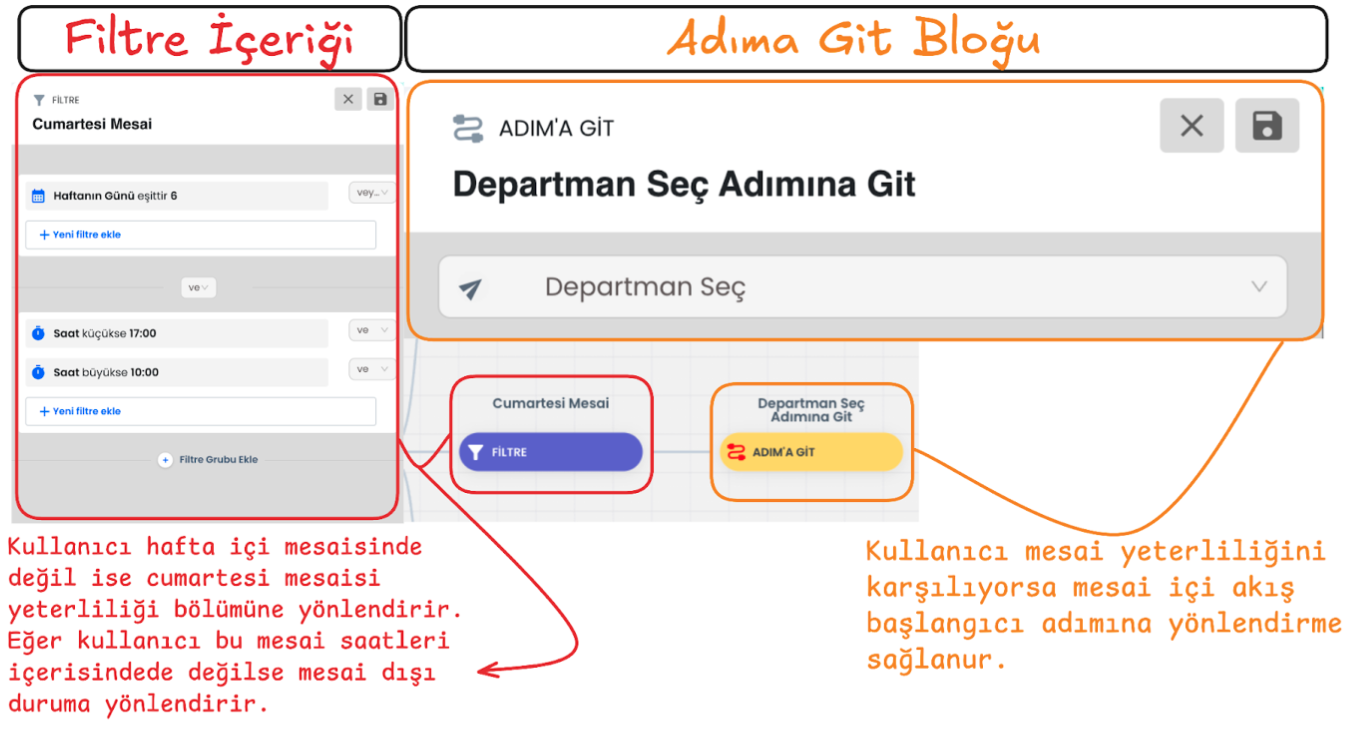
b-) Mesai Dışı Durum
Eğer kullanıcı mesai saatleri dışında iletişime geçerse, sistem otomatik olarak "Mesai dışındayız" bilgilendirmesi verir ve kullanıcıyı talep toplama ve ticket oluşturma akışına yönlendirir. Bu, kullanıcının destek talebini 7/24 iletebilmesini sağlar.
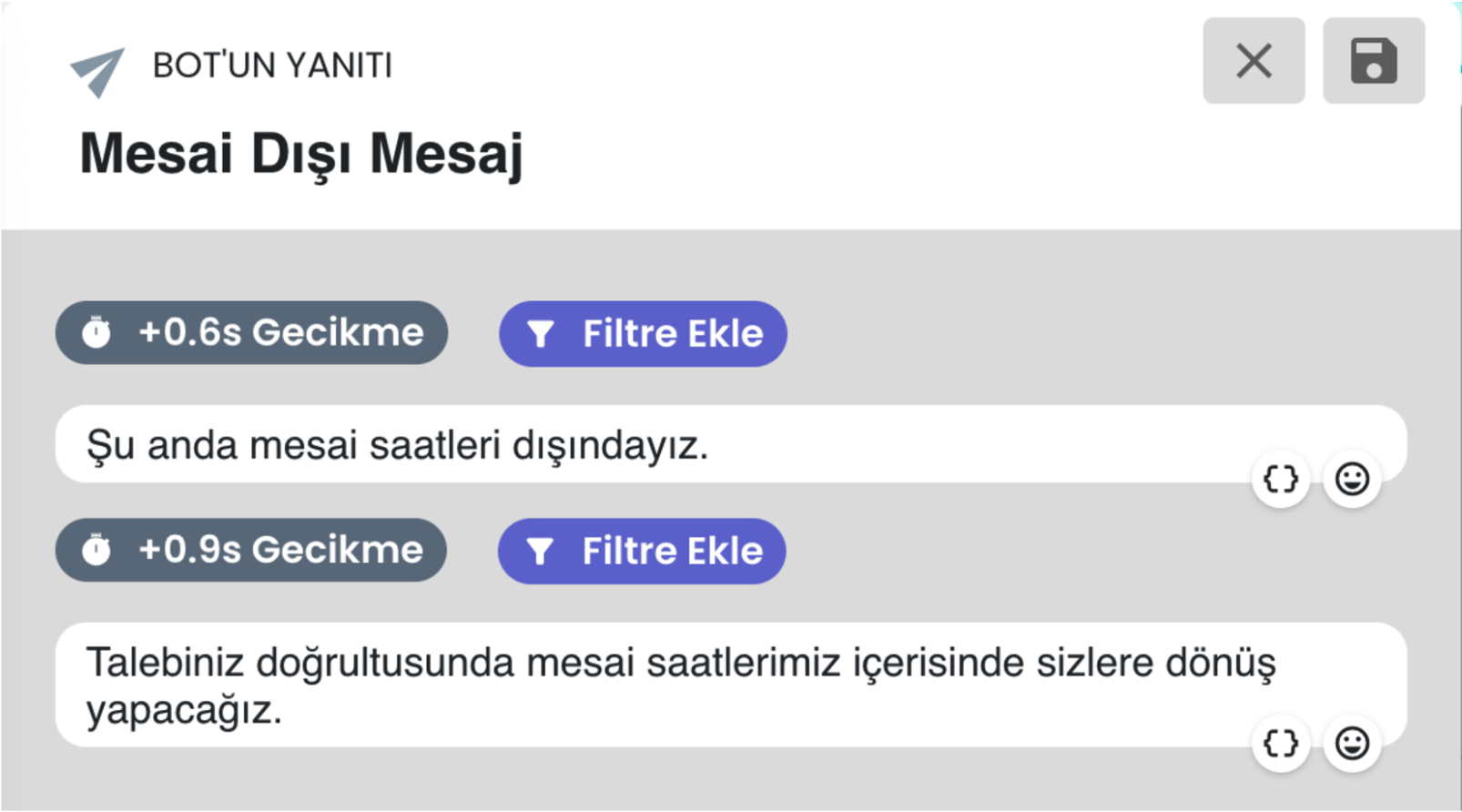
c-) Soru Bloğu
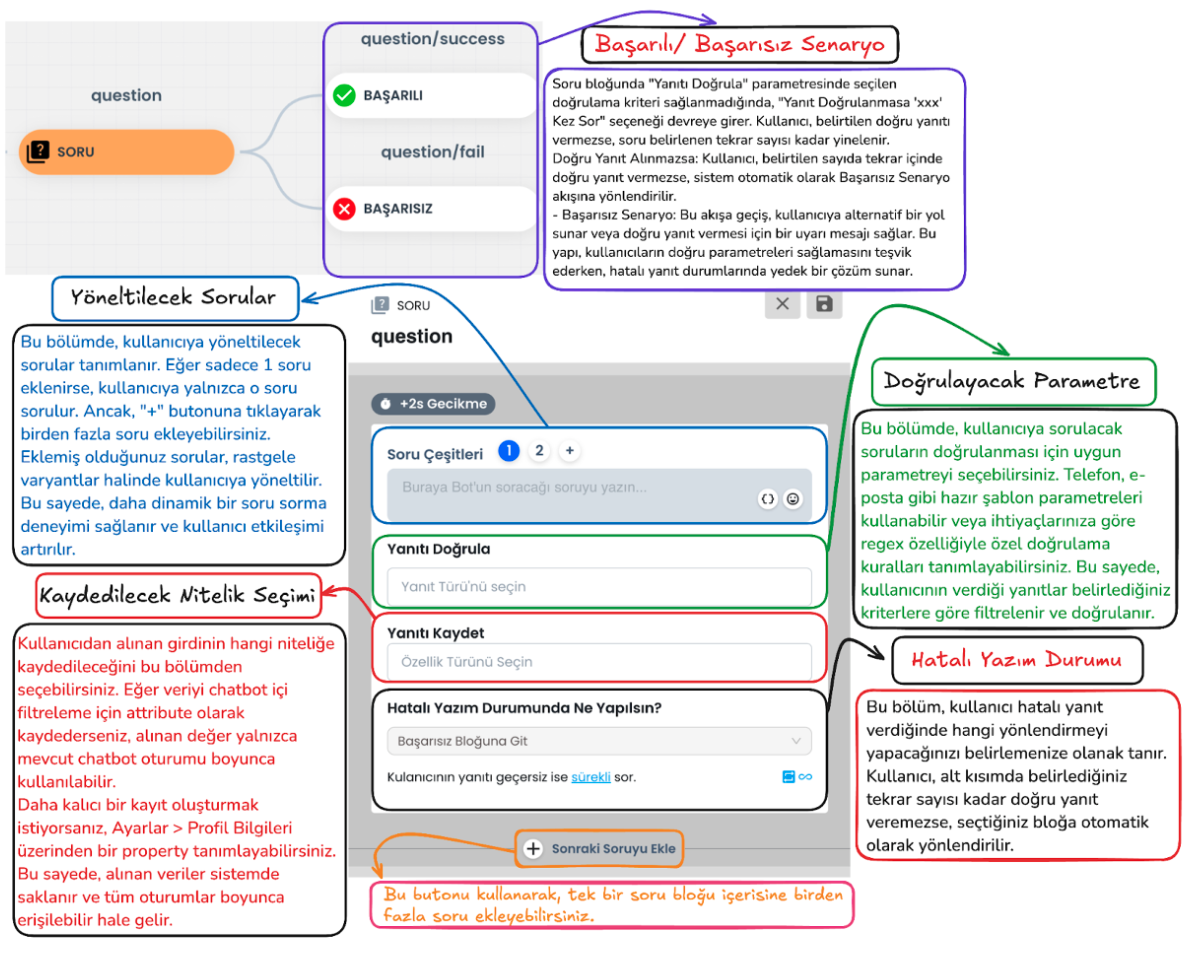
Soru Bloğu Mail Sorgusu: Ticket oluşturma sürecinde, kullanıcının mail bilgisi zorunlu olarak talep edilir. Soru Bloğu, kullanıcının mail adresini alır ve bu bilginin doğru formatta olup olmadığını kontrol eder.
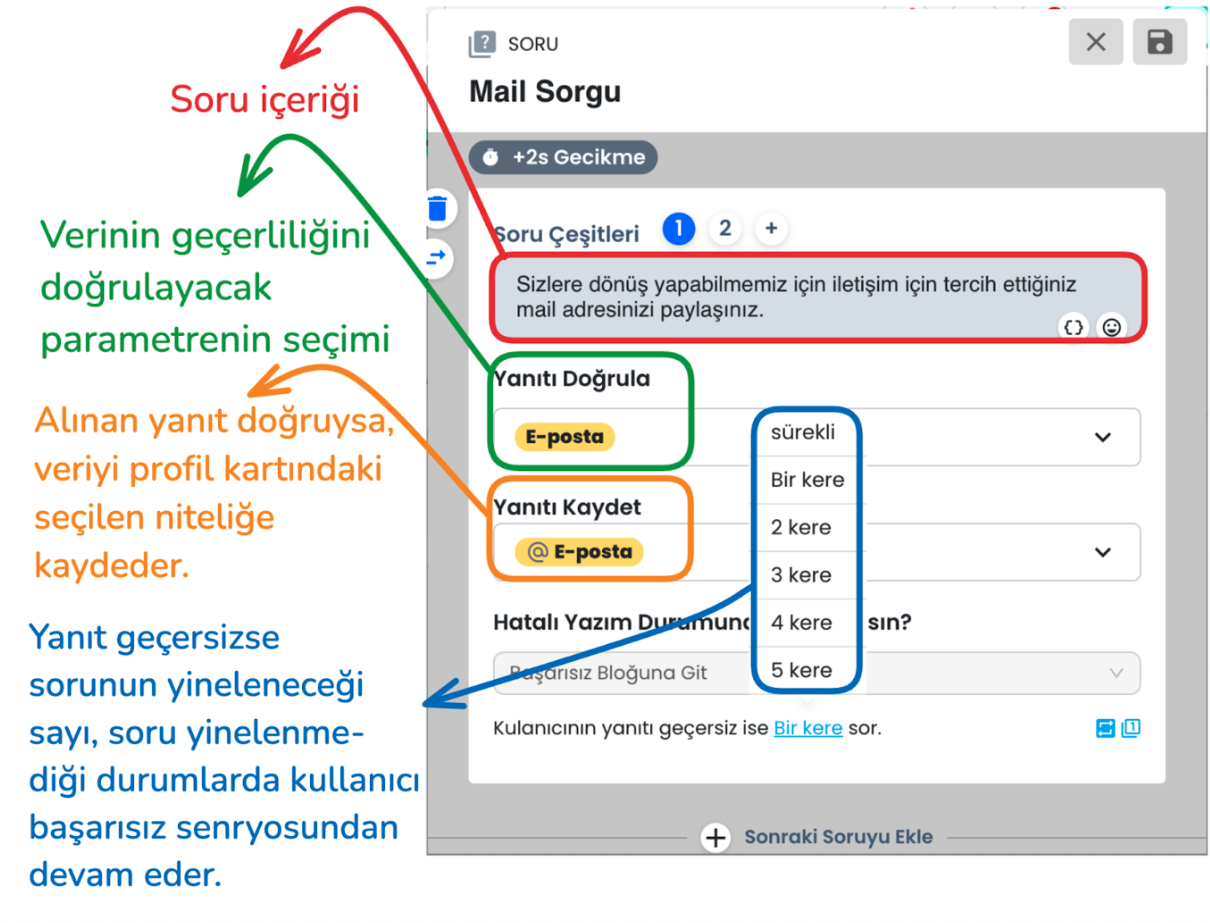
d-) Soru Bloğu Başarısız Senaryo:
Mail adresi format doğrulaması yapılır. Eğer mail adresi doğru formatta değilse ve “kullanının yanıtı geçersizse .. kere sor” bölümünden seçtiğiniz sorgu sayısındaki seçime göre kullanıcıyı başarısız senaryosuna yönlendirir ya da doğru mail formatı sağlanana kadar aynı soru tekrarlanır. Mail doğru girildiğinde girilen bilgi profil kartına kaydedilir ve kullanıcı başarılı senaryosuna yönlendirilir.
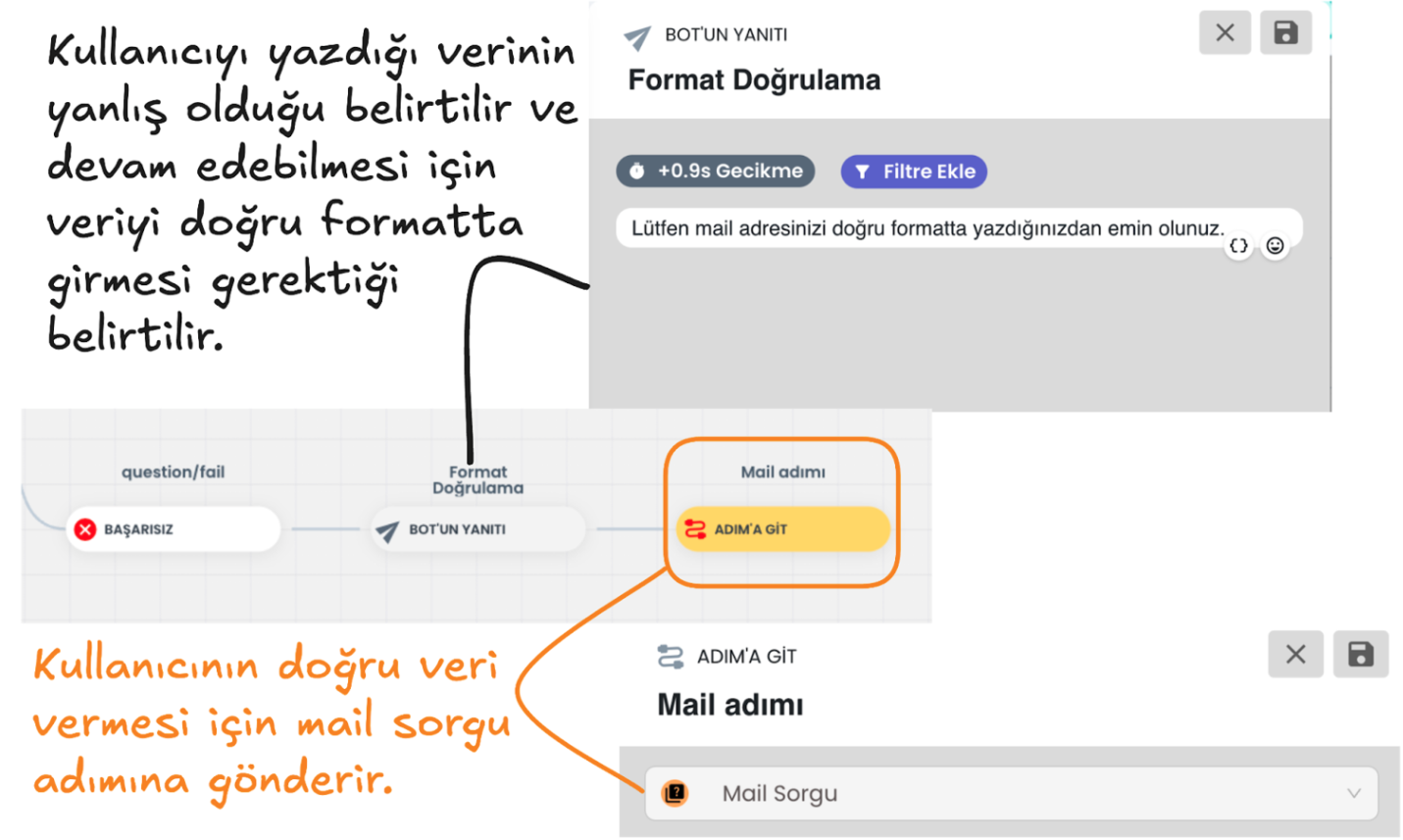
e-) Başarılı Senaryosu Talep Toplama ve Kaydetme:
Kullanıcı veriyi doğru bir şekilde sağlarsa başarılı senaryosundan devam eder. Bu aşamada talep detaylarını iletmesi istenir. Kullanıcı tarafından sağlanan bu bilgiler, kullanıcı profilindeki belirlediğiniz niteliğe kaydedebilirsiniz ya da veriyi kaydetmeden devam edebilirsiniz. Bu bilgi, kullanıcının destek talebini açıkça ifade etmesine olanak tanır.
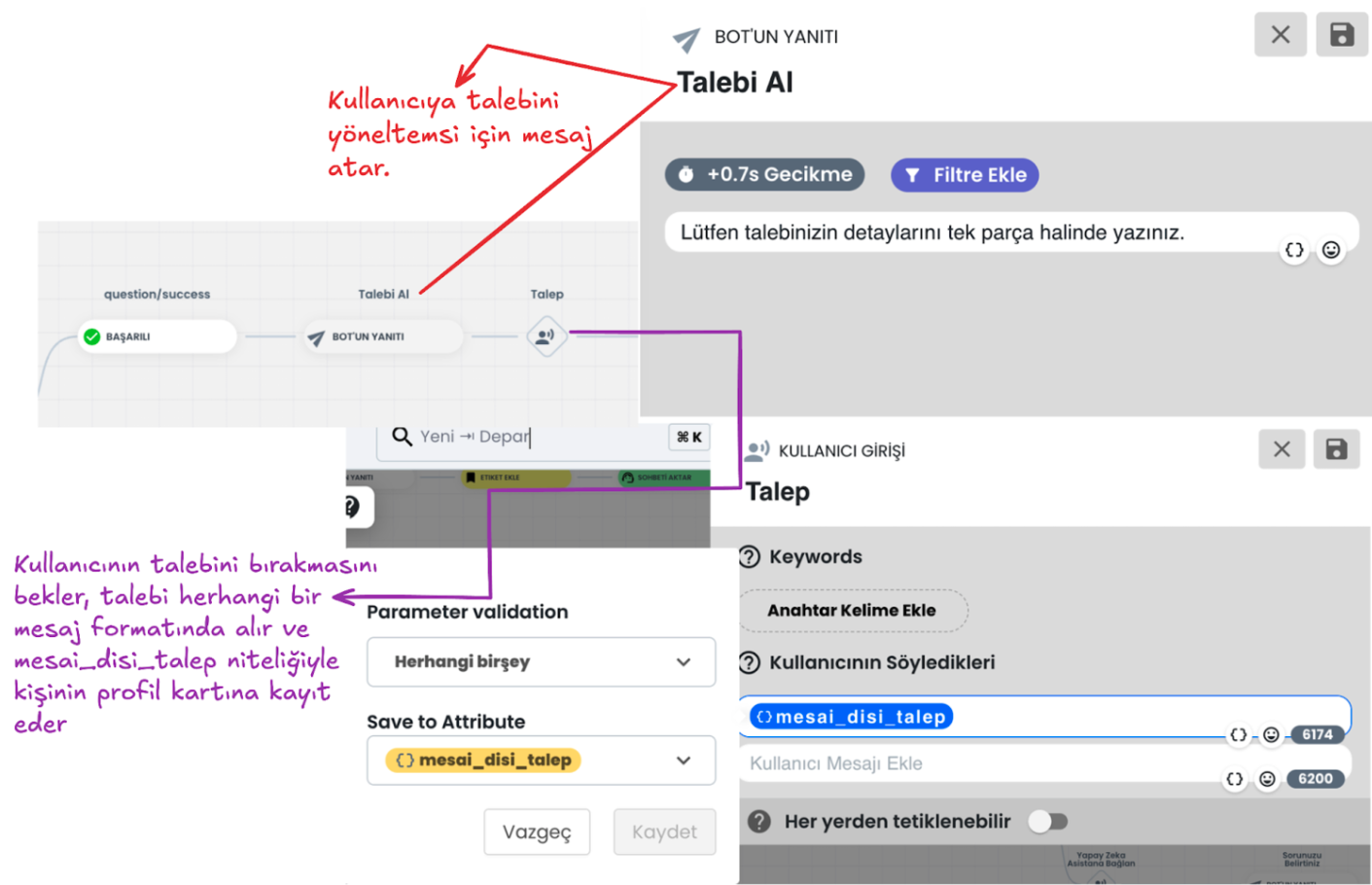
f-) Ticket Oluşturma
Ticket Oluştur, kullanıcı iletişim bilgilerini ve talep detaylarını kaydederek destek taleplerinin sistematik bir şekilde yönetilmesini sağlayacak ticket menüsüne bu bilgileri kaydeder.
Bu adım, kullanıcının iletişim bilgilerini (e-posta ve telefon numarası) ve talep konusunu kaydederek, kullanıcı taleplerinin daha düzenli ve hızlı bir şekilde işlenmesine yardımcı olur.
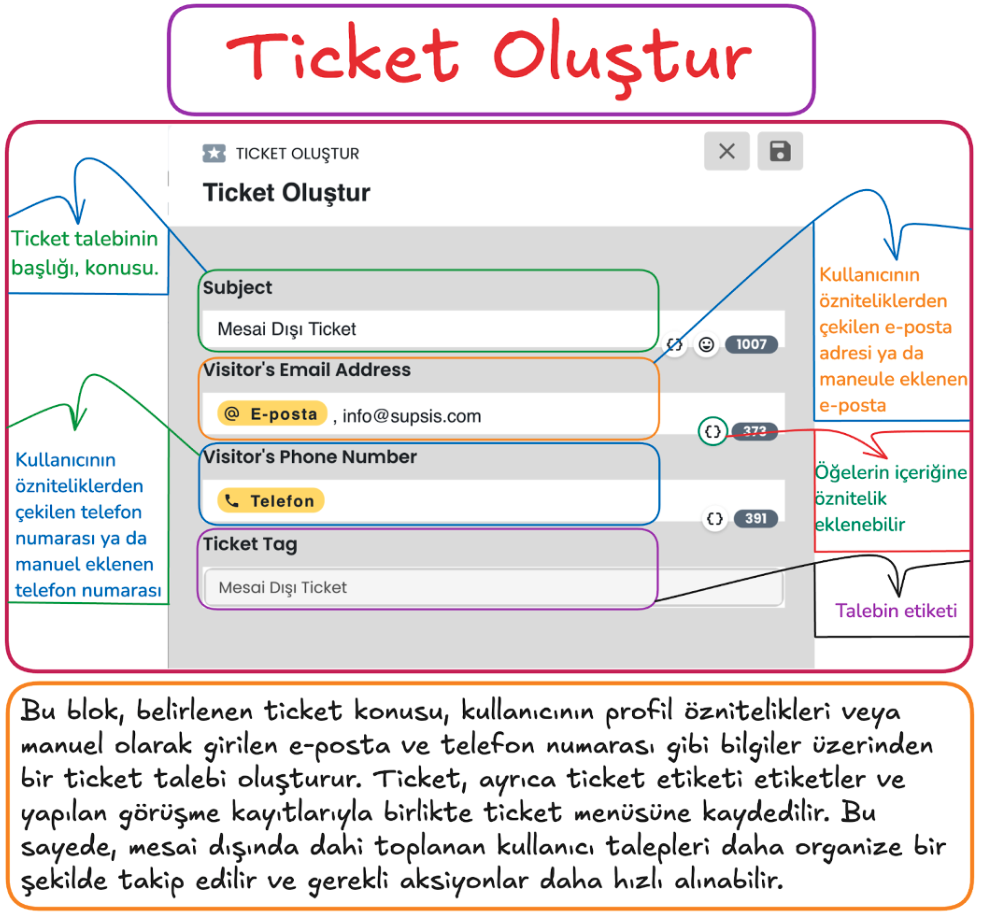
Adımlar
1) Talep Konusu (Subject)
- Kullanıcının taleplerine göre bir başlık belirlenir. Örneğin, "Mesai Dışı Ticket" gibi genel bir konu seçilebilir.
- Talep konusu, ticket sisteminde hızlı arama ve analiz yapmayı kolaylaştırır.
2) E-posta Bilgisi (Visitor's Email Address)
- Kullanıcının e-posta adresi sistemde kayıtlıysa otomatik olarak eklenir.
- Eğer sistemde e-posta adresi bulunmuyorsa, manuel olarak girilebilir.
- E-posta bilgisi, kullanıcının destek ekibiyle iletişim kurmasını ve talebin takibini kolaylaştırır.
3) Telefon Numarası (Visitor's Phone Number)
- Kullanıcının telefon numarası, sistemde kayıtlı niteliklerden çekilir veya manuel olarak eklenir.
- Telefon numarası, kullanıcının kolay erişimini sağlamak ve hızlı yanıt verebilmek için kullanılabilir.
4) Ticket Etiketi (Ticket Tag)
- Ticket kaydı oluşturulurken talebin içeriğine göre bir etiket eklenebilir (örneğin, "Mesai Dışı Ticket").
- Etiketler, ticketlerin filtrelenmesi ve kategorilere ayrılmasını sağlar.
Önemli Not
- Zorunlu E-posta Bilgisi: Ticket oluşturabilmek için ticket blok içeriğinde ya sistemde kayıtlı bir e-posta adresinin ya da manuel olarak girilmiş bir e-posta adresinin bulunması gereklidir.
- Eğer e-posta adresi mevcut değilse, manuel giriş yapılabilir veya telefon numarası üzerinden iletişim sağlanabilir.
3. Ek Menü
Ek Menü, chatbot akışının sonunda kullanıcıya çeşitli seçenekler sunarak chatbot deneyiminin kalitesini ve çözüm durumunu arttırabilir. Daha esnek ve etkileşimli bir deneyim sunabilir. Aşağıda örnek bir chatbot menüsü bulunmaktadır. Bu örnek menüdeki butonlar aracılığıyla kullanıcı: ana menüye dönebilir, sohbeti sonlandırabilir veya yapay zeka asistanına yönlendirilerek daha karmaşık sorulara ve taleplere yanıt bulabilir. Ek menü aşamasında, ihtiyacınız dahilinde özelleştirmeler sağlayarak chatbot ek menü içeriğini işletmeniz için özelleştirebilirsiniz. Ek Menü, chatbotun kullanıcıya sunduğu destek seçeneklerini artırır ve esneklik sağlar. Bu sayede kullanıcı, ihtiyaçlarına uygun olan en doğru yönlendirmeye erişebilir.
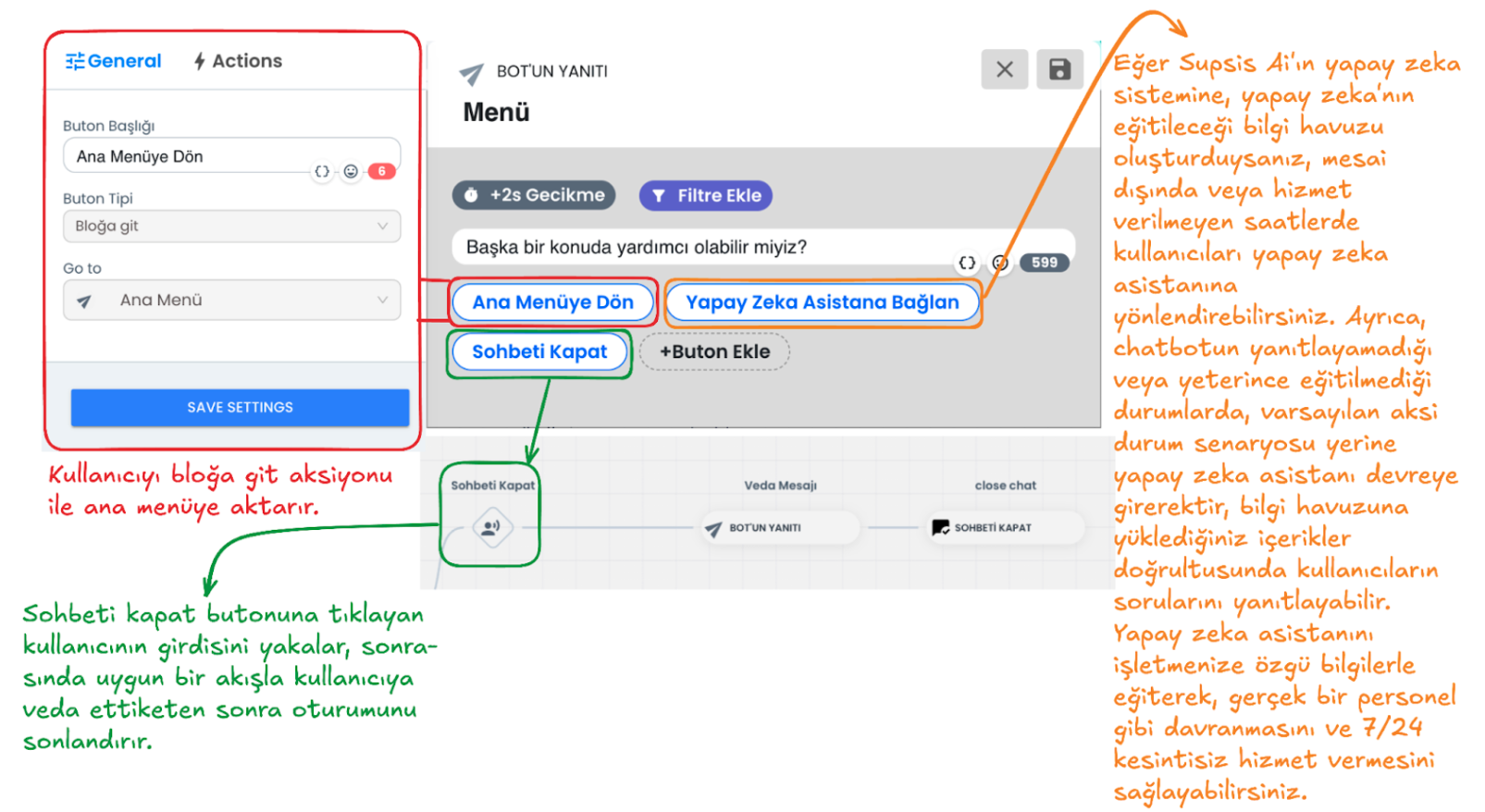
1-) Ana Menüye Dön
Kullanıcı, bu butona tıkladığında bloğa git etkileşimiyle ana menüye adımına geri döner. Bu buton, kullanıcının chatbot akışında tekrar en başa dönmesine ve ihtiyaç duyduğu diğer seçenekleri keşfetmesine olanak tanır.
2-) Yapay Zeka Asistanına Bağlan
Eğer chatbotun yanıt veremediği bir durum olursa (bu aşamada otomatik devreye girer) ya da mesai saatleri dışında kullanıcı karmaşık durumlar için destek almak isterse, sizin sunduğunuz bir buton aracılığıyla yapay zeka asistanına yönlendirilir. Eğer yapay zeka modülü aktif edilmişse chatbotun cevap veremediği durumlarda yapay zeka asistanı otomatik devreye girecektir. Yapay zeka asistan, işletmeniz özelinde sistemine yüklediğiniz bilgiler ve verdiğiniz talimatlar doğrultusunda gerçek bir personel gibi yardımcı olabilir ve soruları yanıtlayabilir. Yapay zeka asistanını eğiterek gerçek bir insan gibi işlev kazandırabilir, müşterilerinize her an onların yanında olduğunuzu hissettirebilirsiniz. Chatbot sisteminize yapay zekayı da entegre etmek için ![]() bu dökümantasyon sayfamızdan destek alabilirsiniz.
bu dökümantasyon sayfamızdan destek alabilirsiniz.
3-) Sohbeti Kapat
Bu seçenekle kullanıcı, sohbet oturumunu sonlandırabilir. Sohbeti kapat butonuna tıklayan kullanıcıya veda mesajı iletilir ve oturum sona erdirilir.